Dell Latitude E6400 XFR User Manual [sv]
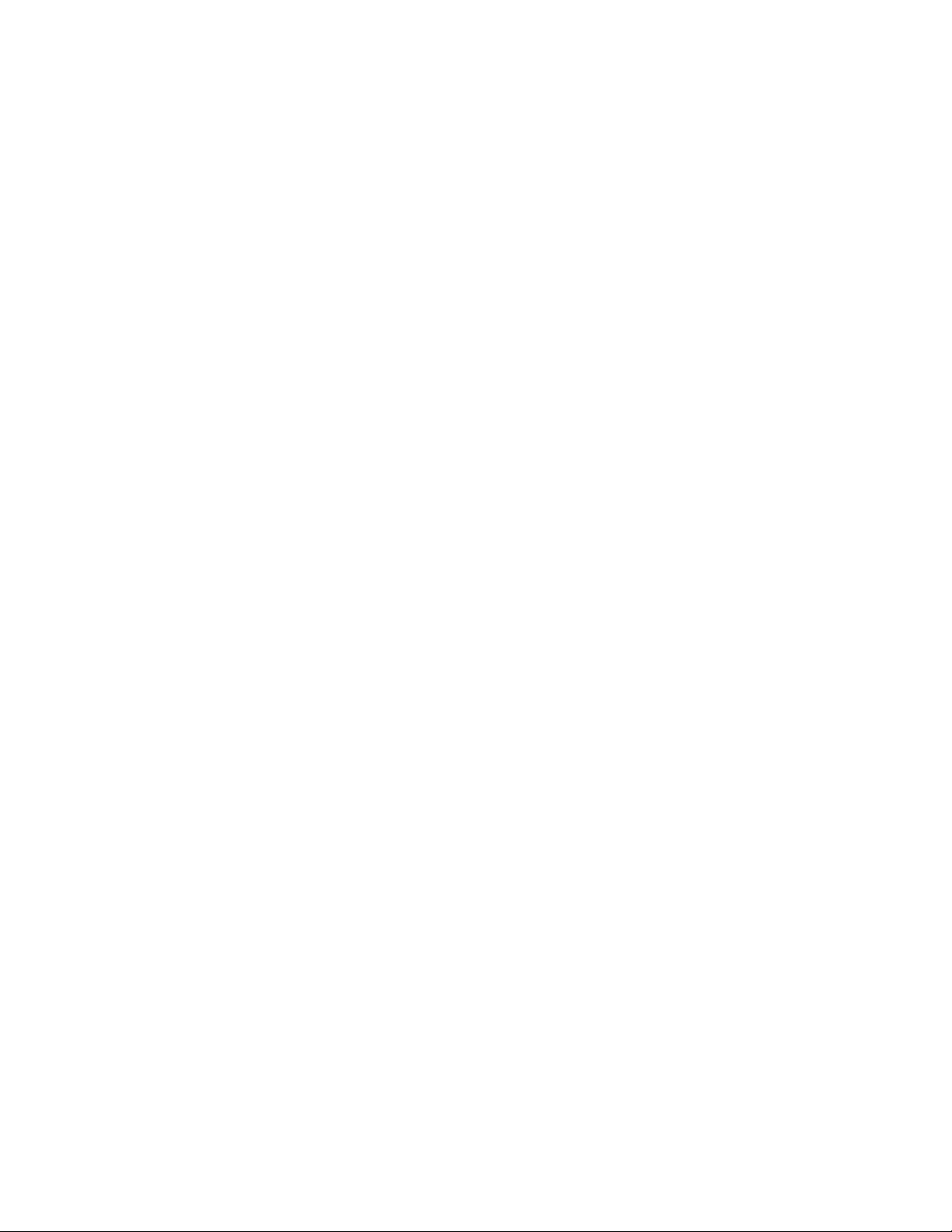
Dell™ Latitude™ E6400 XFR
Servicehandbok
Modell: 97F85
www.dell.com | su pport.d el l.com
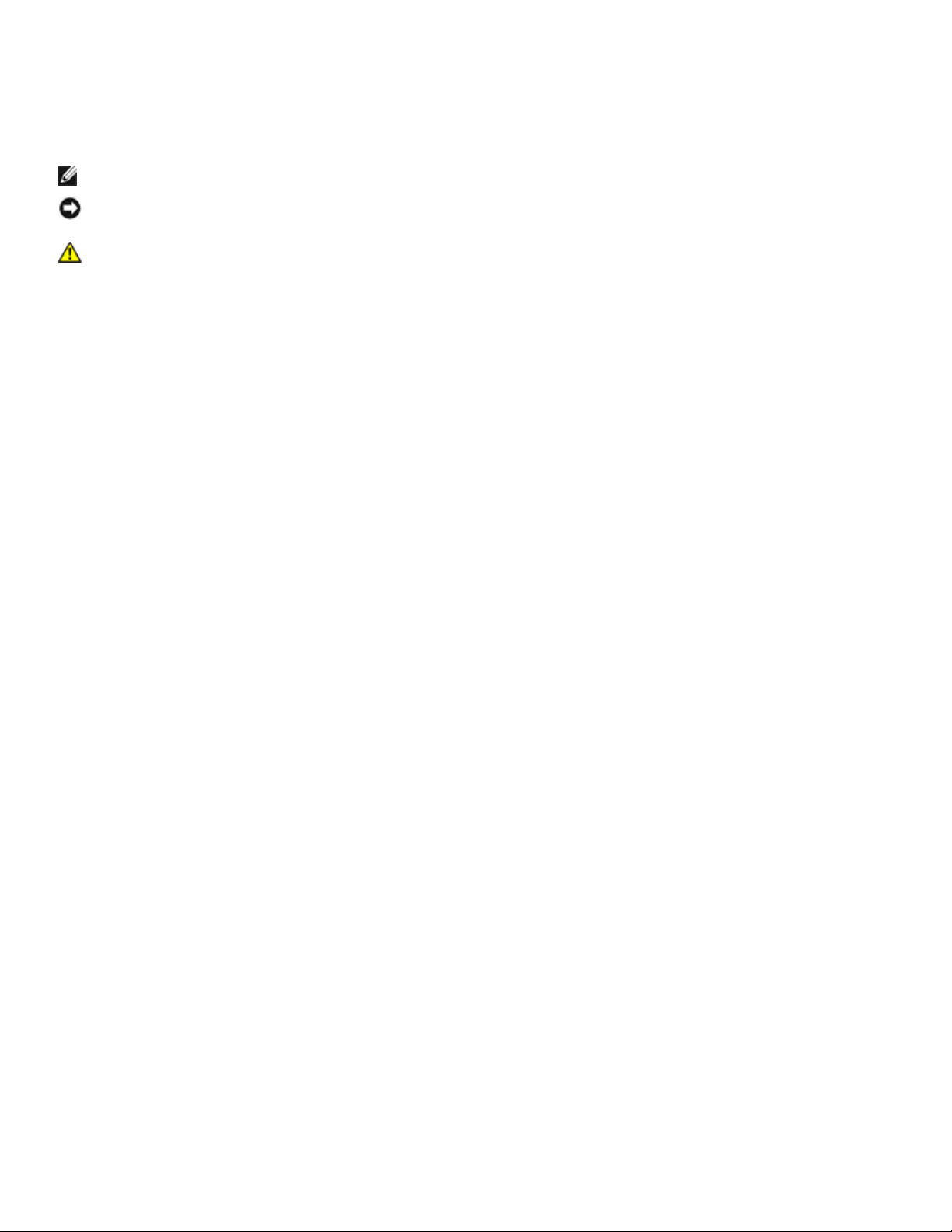
Dell™ Latitude™ E6400 XFR Serviceh andbok
OBS! Kommentarer av den här ty pen innehåller v iktig inf ormation som hjäl per dig att f å ut det m esta av datorn.
undviker detta.
Noteringar, anmärkningar och varningar
ANMÄRKNING: Här vis as informat i o n om potentiell s kada på maskinvar an eller dataförlust, samt hur du
VARNING! En varning signalerar risk för skada på egendom eller person, eller livsfara.
Informationen i d e t hä r d okum e nte t k a n komm a a tt ä nd ras.
© 2009 Dell Inc. Med ensamrätt.
Återgivning av detta material i någon form utan skriftligt tillstånd från Dell Inc. är strängt förbjuden.
Varumärken som återfinns i denna text: Dell, Latitude och DELL-logotypen är varumärken som tillhör Dell Inc.; Bluetooth är ett registrerat
varumärke som tillhör Bluetooth SIG, Inc. och som används av Dell under licens; Intel är ett registrerat varumärke som tillhör
Intel Corporation i USA och/eller andra länder; Microsoft Windows, Windows Vista och Windows Vista startknapp är antingen varumärken eller
registrerade varumärken som tillhör Mi crosoft Corporation i USA och/eller andra länder.
Övriga varumärken i dokumentet kan användas som hänvisning antingen till dem som gör anspråk på varumärkena eller till deras produkter.
Dell Inc. frånsäger sig allt ägandeintresse för andra varumärken än sitt eget.
Februari 2009. Rev. A00
Sida 2
02/10/09
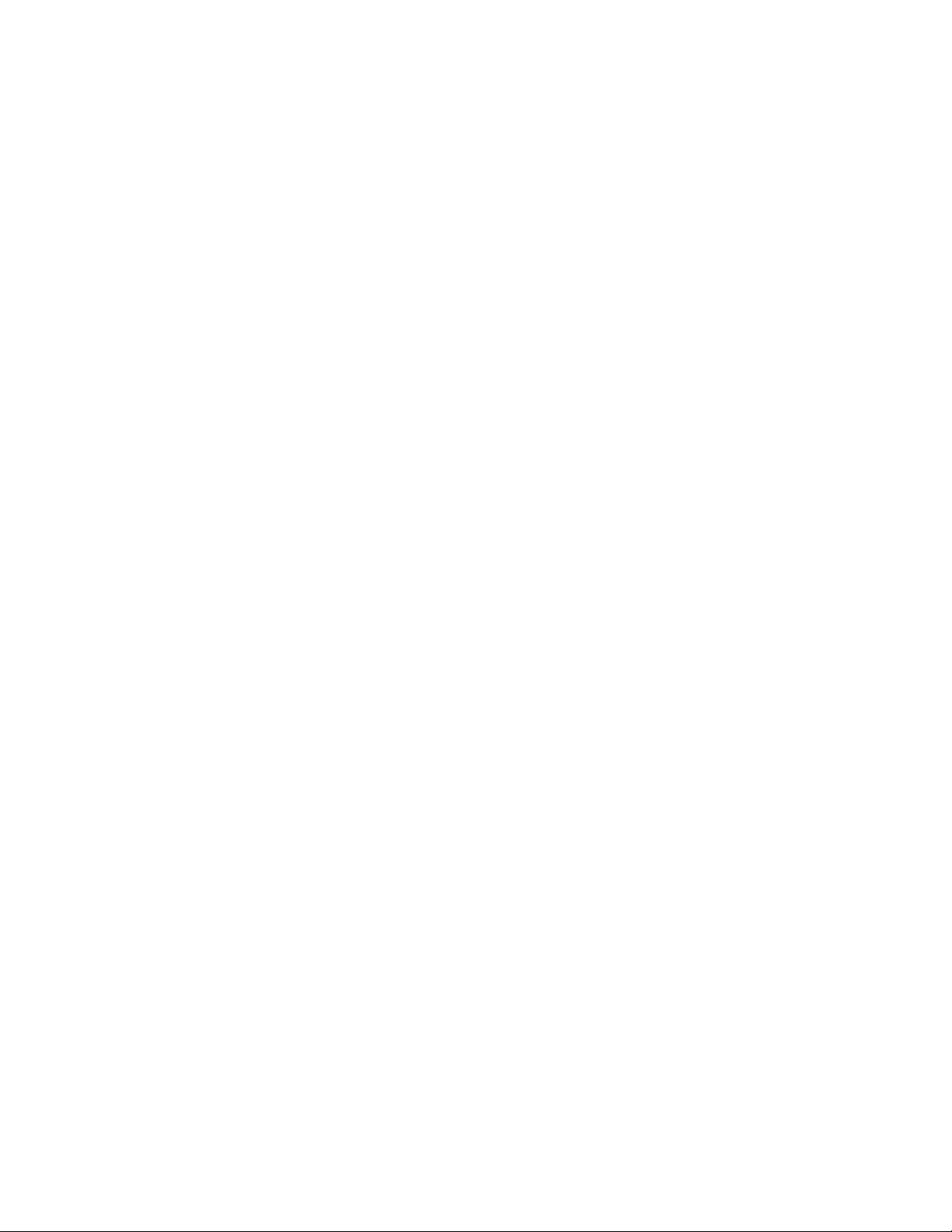
Dell™ Latitude™ E6400 XFR Serviceh andbok
Innehållsförteckning
1 FELSÖKNING ....................................................................................................................................................................... 7
1.1 FELSÖKNINGSVERKTYG ....................................................................................................................................................... 7
1.1.1 Diagnostikindikatorer ............................................................................................................................................. 7
1.1.2 Felsökare för maskinva ra ..................................................................................................................................... 8
1.1.3 Dell Diagnostics ....................................................................................................................................................... 8
1.1.4 Felmeddelanden .................................................................................................................................................... 12
1.2 LÖSA PROBLEM .................................................................................................................................................................. 12
1.2.1 Batteriproblem ....................................................................................................................................................... 13
1.2.2 Problem med diskenheter ................................................................................................................................... 13
1.2.3 Proble m me d I EE E 1 3 94 -enheter ..................................................................................................................... 14
1.2.4 Problem med låsn ingar och programvara ...................................................................................................... 14
1.2.5 Problem med min ne ............................................................................................................................................. 16
1.2.6 Problem med strömförsörjning ......................................................................................................................... 16
1.2.7 Proble m me d lj ud och högtala re....................................................................................................................... 16
1.2.8 Problem med grafik och bildskärm .................................................................................................................. 17
1.3 DELLS TEKNISKA UPPDATERINGSTJÄNST........................................................................................................................... 17
1.4 FUNKTIONEN DELL SUPPORT ............................................................................................................................................ 17
1.4.1 Klicka på ikonen Dell Support ........................................................................................................................... 18
1.4.2 Dubbelklicka på ikonen Dell Support .............................................................................................................. 18
2 ATT ARBETA INUTI DATORN ..................................................................................................................................... 18
2.1 REKOMMENDERADE VERKTYG ............................................................................................................................................ 18
2.2 INNAN DU ARBETAR INUTI DAT ORN ................................................................................................................................... 18
2.3 NÄR DU HAR ARBETAT INUTI DATORN ............................................................................................................................... 20
3 SKRUVTABELL ................................................................................................................................................................... 21
4 UNDRE ÅTK OM STPA N EL .............................................................................................................................................. 22
4.1 TA BORT DEN UNDRE ÅTKOMSTPANELEN ........................................................................................................................... 22
4.2 SÄTTA TILLBAKA DEN UNDRE ÅTKOMSTPANELEN .............................................................................................................. 23
5 WLAN/WIMAX-KORT .................................................................................................................................................... 23
5.1 TA BORT WLAN/WIMAX-KORTET .................................................................................................................................... 24
5.2 SÄTTA TILLBAKA WLAN/WIMAX-KORTET........................................................................................................................ 24
6 WWAN-KORT ..................................................................................................................................................................... 25
6.1 TA BORT ETT WWAN-KORT ............................................................................................................................................. 25
6.2 SÄTTA TILLBAKA ETT WWAN-KORT ................................................................................................................................. 26
7 WPAN-KORT (UWB/BT) ............................................................................................................................................... 26
7.1 TA BORT ETT WPAN-KORT (UWB/BT) ........................................................................................................................... 26
7.2 SÄTTA TILLB AKA ETT WPAN-KORT (UWB/BT) .............................................................................................................. 27
8 FCM ........................................................................................................................................................................................ 28
8.1 TA BORT ETT FCM-KORT FRÅN EN WWAN/FCM-KORTPLATS ........................................................................................ 28
8.2 TA BORT ETT FCM-KORT FRÅN EN WPAN/UWB/FCM-KORTPLATS ......................................................................................... 28
8.3 SÄTTA TILLB AKA ETT FCM-KORT ...................................................................................................................................... 29
9 RF-GENOMGÅNGSKORT................................................................................................................................................ 30
9.1 TA BORT RF-GENOMGÅNGSKORTET .................................................................................................................................. 30
Sida 3
02/10/09
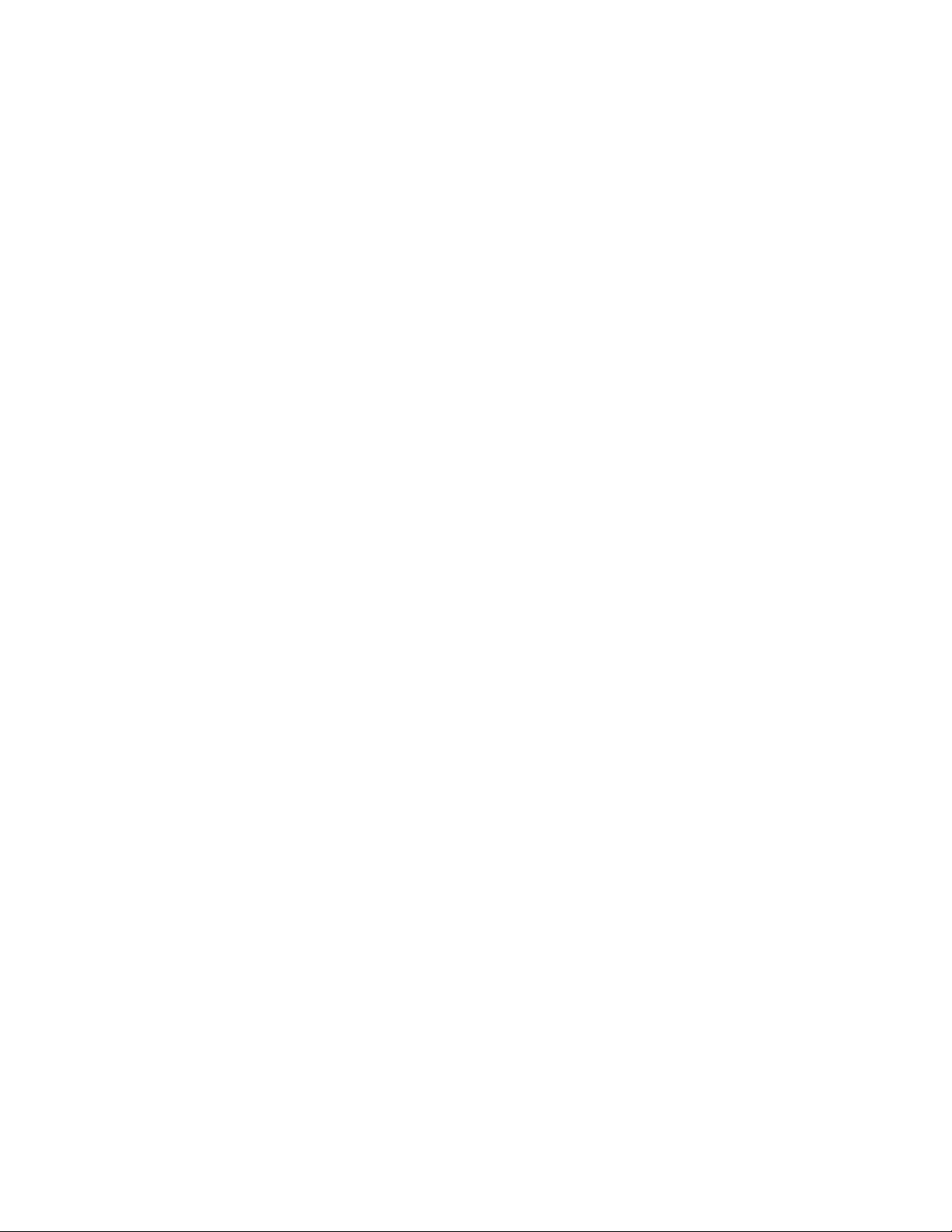
Dell™ Latitude™ E6400 XFR Serviceh andbok
9.2 SÄTTA TILLBAKA RF-GENOMGÅNGSKORTET ..................................................................................................................... 30
10 FLÄKTMONTERING ...................................................................................................................................................... 31
10.1 TA BORT F LÄKTMONTERINGEN ....................................................................................................................................... 31
10.2 SÄTTA TILLBAKA FLÄKTMONTERINGEN ........................................................................................................................... 32
11 PROCESSORNS KYLF LÄNSENHET ......................................................................................................................... 32
11.1 TA BORT PROCESSORNS KYLFLÄNSENHET ...................................................................................................................... 32
11.2 SÄTTA TILLBAKA PROCESSORNS KYLFLÄNSENHET ......................................................................................................... 33
12 PROCESSORMODUL .................................................................................................................................................... 33
12.1 TA BORT PROCESSORMODULEN...................................................................................................................................... 33
12.2 SÄTTA TILLBAKA PROCESSORMODULEN ......................................................................................................................... 34
13 MINNE ............................................................................................................................................................................... 35
13.1 TA BORT EN MINNESMODUL ........................................................................................................................................... 36
13.2 SÄTTA TILLBAKA EN MINNESMODUL ............................................................................................................................... 36
14 KNAPPCELLSBATTERI................................................................................................................................................ 37
14.1 TA BORT KNAPPCELLSBATTERIET ................................................................................................................................... 37
14.2 SÄTTA TILLBAKA KNAPPCELLSBATTERIET ....................................................................................................................... 38
15 LED-KÅPA ........................................................................................................................................................................ 38
15.1 TA BORT LED-KÅPAN .................................................................................................................................................... 38
15.2 SÄTTA TILLBAKA LED-KÅPAN ........................................................................................................................................ 39
16 HANDLEDSSTÖDSSKYDD ......................................................................................................................................... 39
16.1 TA BORT HANDLEDSSTÖDSSKYDDET .............................................................................................................................. 39
16.2 SÄTTA TILLBAKA HANDLEDSSTÖDSSKYDDET ................................................................................................................. 40
17 TANGENTBORD ............................................................................................................................................................. 40
17.1 TA BORT TANGEN TBORDET............................................................................................................................................. 40
17.2 SÄTTA TILLBAKA TANGENTBORDET ................................................................................................................................ 41
18 GPS-KORT (TILLVAL) ................................................................................................................................................ 41
18.1 TA BORT GPS-KORTET .................................................................................................................................................. 41
18.2 SÄTTA TILLBAKA GPS-KORTET ...................................................................................................................................... 42
19 LCD-KABELKANALKÅPOR......................................................................................................................................... 43
19.1 TA BORT LCD-KABELKANALKÅPORNA............................................................................................................................ 43
19.2 SÄTTA TILLBAKA LCD-KABELKANALKÅPORNA ............................................................................................................... 43
20 BILDSKÄRMSMONTERING ....................................................................................................................................... 43
20.1 TA BORT BILDSKÄRMSMONTERINGEN ............................................................................................................................ 43
20.2 SÄTTA TILLBAKA BILDSKÄRMSMONTERINGEN ................................................................................................................ 45
21 HANDLEDSSTÖD ........................................................................................................................................................... 46
21.1 TA BORT HANDLEDSSTÖDET .......................................................................................................................................... 46
21.2 SÄTTA TILLBAKA HANDLEDSSTÖDET .............................................................................................................................. 47
22 MODEM.............................................................................................................................................................................. 48
22.1 TA BORT MODEMET ........................................................................................................................................................ 48
22.2 SÄTTA TILLBAKA MODEME T ............................................................................................................................................ 49
Sida 4
02/10/09
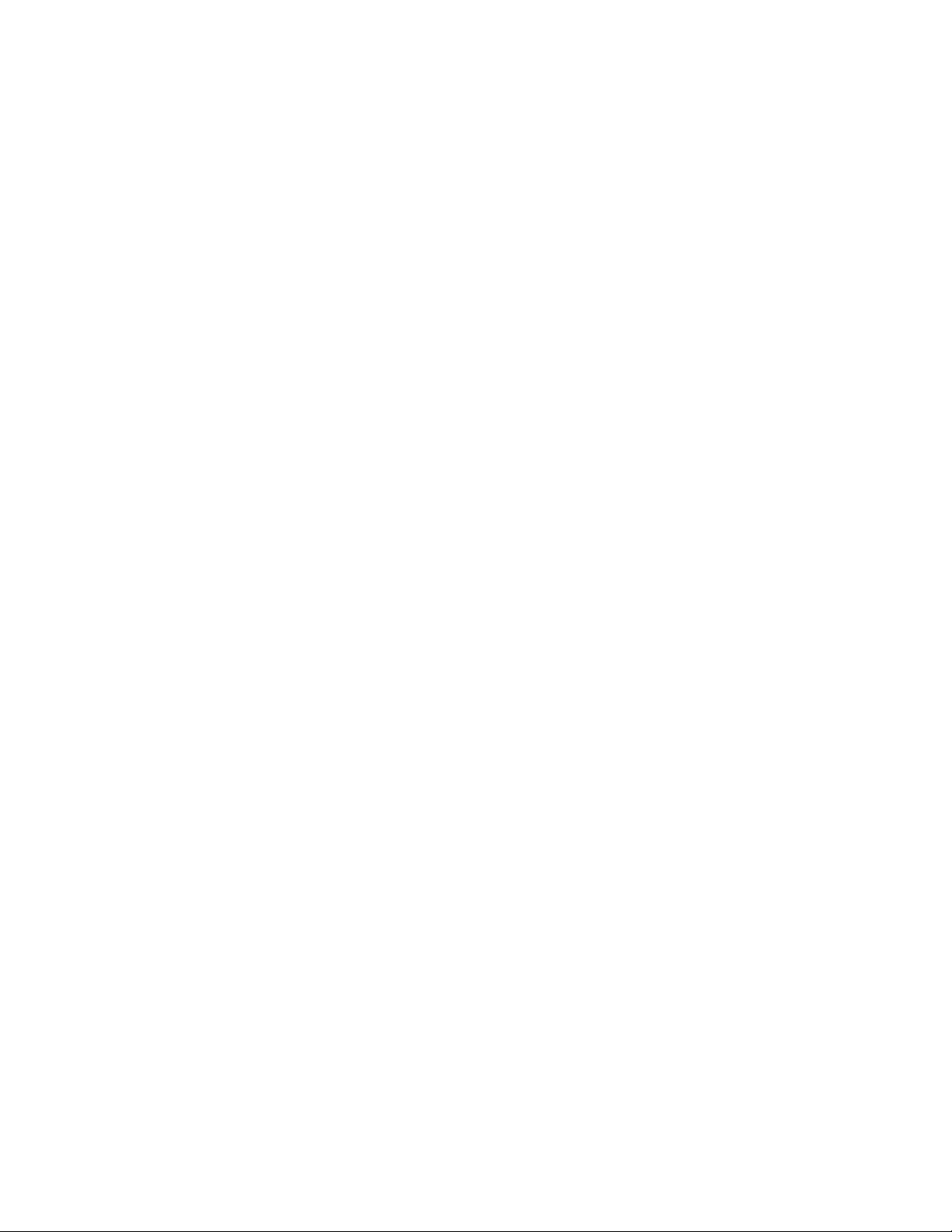
Dell™ Latitude™ E6400 XFR Serviceh andbok
23 SMARTKORTSMONTERING ...................................................................................................................................... 49
23.1 TA BORT SMARTKORTSMONTERINGEN ........................................................................................................................... 49
23.2 SÄTTA TILLBAKA SMARTKORTSMONTERINGEN ............................................................................................................... 50
24 HÅRDDISK ....................................................................................................................................................................... 50
24.1 TA BORT HÅRDDISKEN ................................................................................................................................................... 50
24.2 SÄTTA TILLBAKA HÅRDDISKEN ....................................................................................................................................... 51
25 MODULÄR ENHET ......................................................................................................................................................... 52
25.1 TA BORT DEN MODULÄRA ENHETEN ............................................................................................................................... 52
25.2 SÄTTA TILLBAKA DEN MODULÄRA ENHETEN ................................................................................................................... 52
26 MODERKORTMONTERING ........................................................................................................................................ 52
26.1 TA BORT MODERKORTMON TERINGEN ............................................................................................................................. 53
26.2 SÄTTA TILLBAKA MODERKORTMONTERINGEN ................................................................................................................ 54
27 KORTHÅLLARE............................................................................................................................................................... 55
27.1 TA BORT KORTHÅLLAREN ............................................................................................................................................... 55
27.2 SÄTTA TILLBAKA KORTHÅ LLAREN ................................................................................................................................... 56
28 1394-KORT ..................................................................................................................................................................... 56
28.1 TA BORT 1394-KORTET ................................................................................................................................................ 56
28.2 SÄTTA TILLBAKA 1394-KORTET .................................................................................................................................... 57
29 SIM-KORT ........................................................................................................................................................................ 57
29.1 TA BORT SIM-KORTMONTERINGEN ............................................................................................................................... 57
29.2 SÄTTA TILLBAKA SIM-KORTMONTERINGEN ................................................................................................................... 58
30 WI-FI-SNIFFER-KORT ............................................................................................................................................... 58
30.1 TA BORT WI-FI-SNIFFER-KORTET ................................................................................................................................. 58
30.2 SÄTTA TILLBAKA WI-FI-SNIFFER-KORTET .................................................................................................................... 59
31 I/O-KORT ........................................................................................................................................................................ 59
31.1 TA BORT I/O-KORTET .................................................................................................................................................... 59
31.2 SÄTTA TILLBAKA I/O-KORTET ....................................................................................................................................... 60
32 MODEMKONTAKT (RJ-11) ....................................................................................................................................... 60
32.1 TA BORT MODEMKONTAKTEN (RJ-11) .......................................................................................................................... 60
32.2 SÄTTA TILLBAKA MODEMKONTAKTEN (RJ-11) ............................................................................................................. 60
33 DC-STRÖMKABEL ......................................................................................................................................................... 61
33.1 TA BORT DC-STRÖMKABELN ......................................................................................................................................... 61
33.2 SÄTTA TILLBAKA DC-STRÖMKABELN ............................................................................................................................. 61
34 BASENHET ....................................................................................................................................................................... 62
34.1 TA BORT BASENHETEN ................................................................................................................................................... 62
34.2 SÄTTA TILLBAKA BASENHETEN ....................................................................................................................................... 62
35 PENNA ............................................................................................................................................................................... 62
35.1 TA BORT PENNAN ........................................................................................................................................................... 62
35.2 SÄTTA TILLBAKA PENNAN ............................................................................................................................................... 62
36 HANDTAG......................................................................................................................................................................... 63
Sida 5
02/10/09
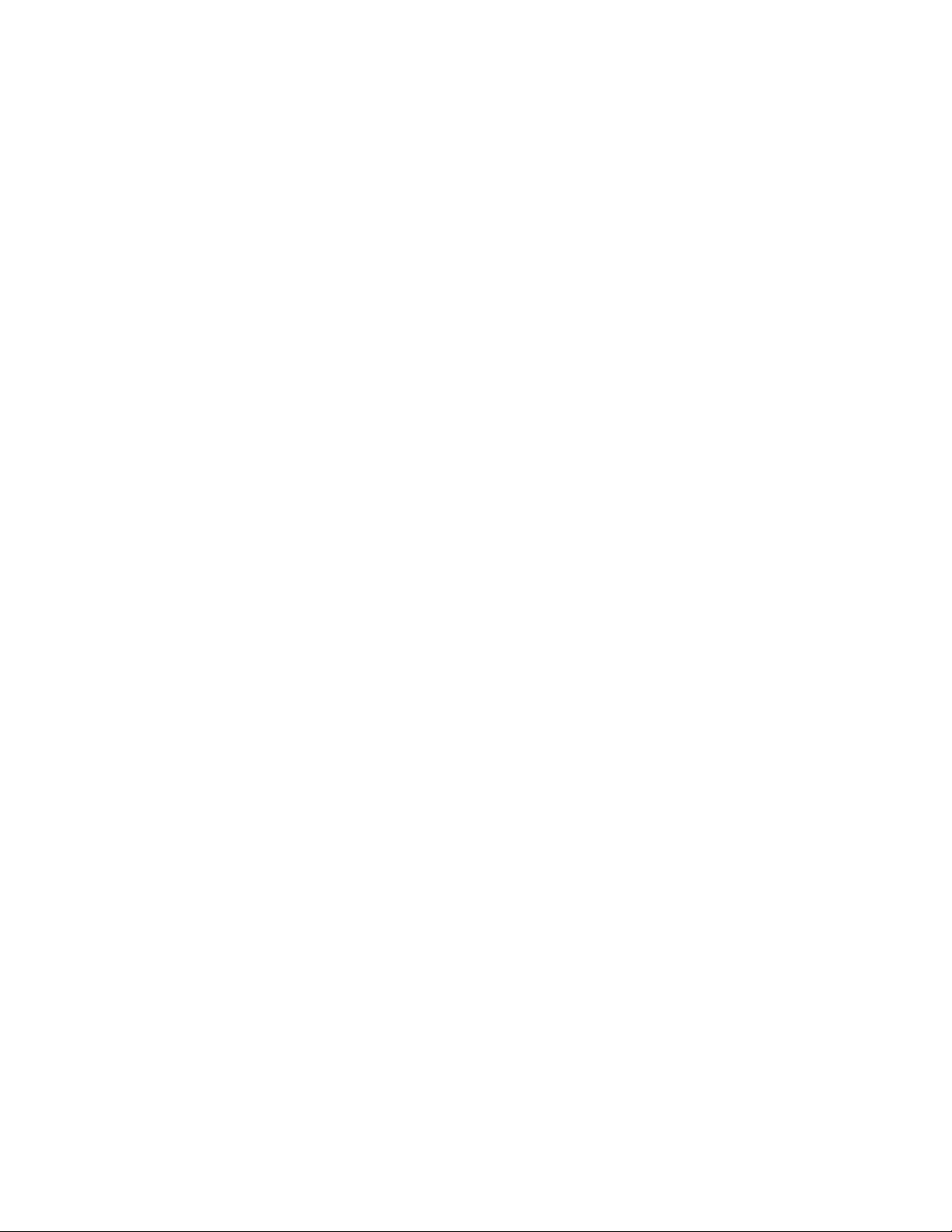
Dell™ Latitude™ E6400 XFR Serviceh andbok
36.1 TA BORT HANDTAGET ..................................................................................................................................................... 63
36.2 SÄTTA TILLBAKA HANDTAGET ........................................................................................................................................ 64
37 LUCKOR ............................................................................................................................................................................ 64
37.1 TA BORT MEDIAFACKLUCKAN ......................................................................................................................................... 64
37.2 SÄTTA TILLBAKA MEDIAFACKLUCKAN ............................................................................................................................. 65
37.3 TA BORT AV-LUCKAN .................................................................................................................................................... 65
37.4 SÄTTA TILLBAKA AV-LUCKAN ........................................................................................................................................ 66
37.5 TA B O R T AV-PANELKÅPAN ............................................................................................................................................. 66
37.6 SÄTTA TILLBAKA AV-PANELKÅPAN ................................................................................................................................ 66
37.7 TA BORT RJ11-LUCKAN................................................................................................................................................. 67
37.8 SÄTTA TILLBAKA RJ11-LUCKAN .................................................................................................................................... 67
37.9 TA BORT BATTER IL U CKAN .............................................................................................................................................. 68
37.10 SÄTTA TILLBAKA B ATTERILUCKAN .................................................................................................................................. 68
37.11 TA BORT STRÖMLUCKAN ................................................................................................................................................ 69
37.12 SÄTTA TILLBAKA STRÖMLUCKAN .................................................................................................................................... 69
37.13 TA BORT VGA-LUCKAN.................................................................................................................................................. 70
37.14 SÄTTA TILLBAKA VGA-LUCKAN ..................................................................................................................................... 70
37.15 TA BORT KÅPAN FÖR VGA-PANELEN ............................................................................................................................. 71
37.16 SÄTTA TILLBAKA KÅPAN FÖR VGA-PANELEN ................................................................................................................. 71
37.17 TA BORT HÅRDDISKLUCKAN ........................................................................................................................................... 71
37.18 SÄTTA TILLBAKA HÅRDDISKLUCKAN .............................................................................................................................. 72
37.19 TA BORT SD-KORTLUCKAN ............................................................................................................................................ 72
37.20 SÄTTA TILLBAKA SD-KORTLUCKAN ............................................................................................................................... 73
Sida 6
02/10/09
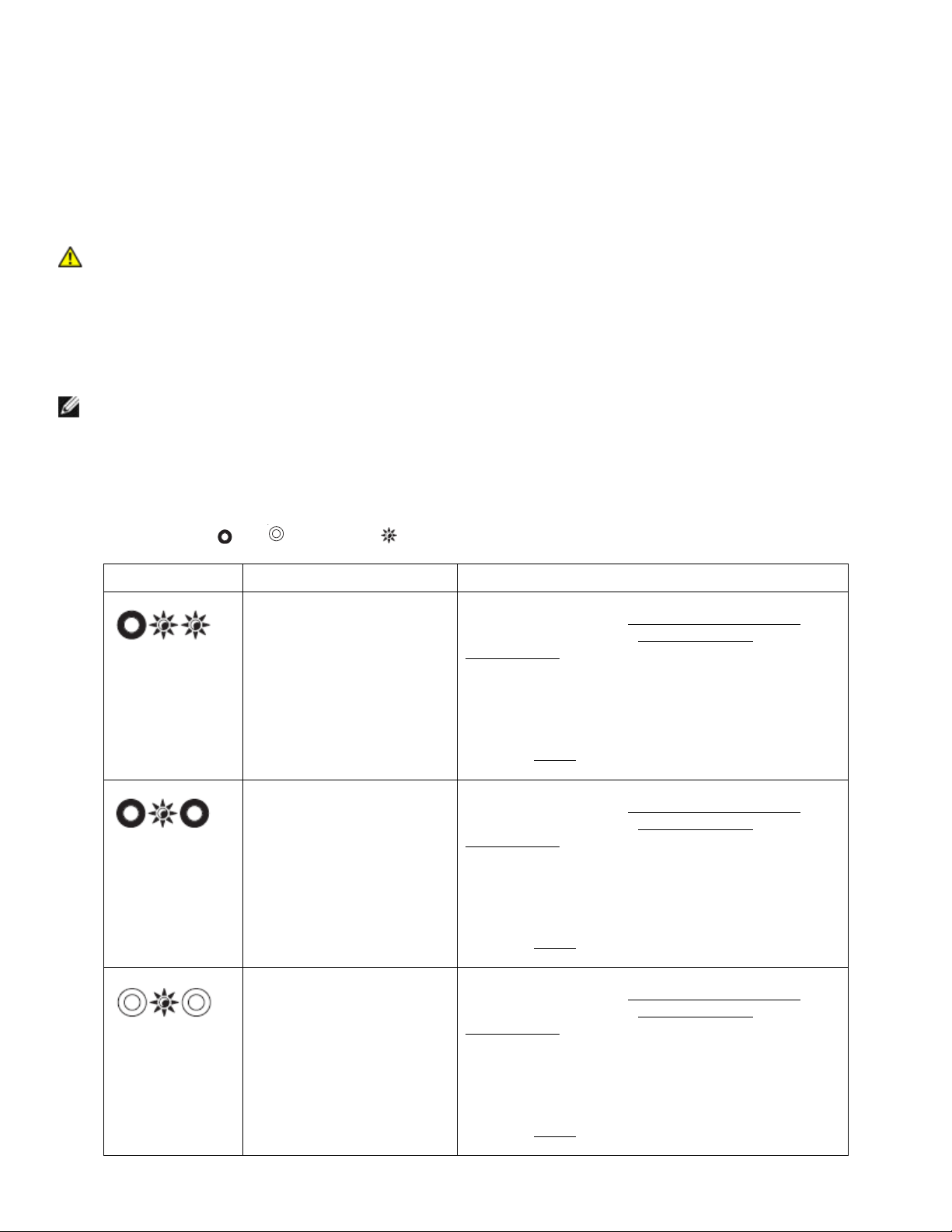
Dell™ Latitude™ E6400 XFR Serviceh andbok
och följa anvisningarna i produkti nfor mation s guiden .
OBS! När dator n slutför t POST kan indikato r n för numeriskt tangentbord for tfarande vara på
systeminställningsprogrammet finns i Dell™-teknikhandbok på datorn eller på support.dell.com.
Indikatormönster
Felbeskrivning
Föreslagen åtgärd
Inga minnesmoduler kunde
Om två eller fler minnesmoduler är installerade tar
1 Felsökning
1.1 Felsökningsverktyg
1.1.1 Diagnostikindikatorer
VARNING! Innan du utför någon av åtgärderna i det här avsnittet ska du läsa igenom
Din dator har tre tillstån dsindikatorer placerade ö ver tan gentbord et. Vid nor m al användning visar tan gentbord ets
tillståndsindikatorer aktuell status (på eller av) på num er i skt tan gentbor d, versallås och Scro ll Lock-funk ti onen. När
datorn startar nor malt blin kar lamporna och slockn a r sedan. Om datorn inte fungerar som den ska kan du ide nt ifiera
problemet genom att se i vilken ordning lamporna blinkar.
beroende på B IOS-ins täll ningarna. Mer inf ormation om hur du anv änder
Diagnostikindikatorkoder under POST
Vid felsökning av din dator ska du läsa sekvensen på tangentbo r dets til l st åndsindi katorer från vänster till höger
(numeri skt tangentbord, versallås och Scroll Lock ) . Om datorn inte fungerar som den sk a visar de individuella
lamporna statusen På , Av eller Blinkar .
identifieras
Sida 7
Minnesmoduler har
upptäckts, men ett
minnesfel har uppstått.
Minnet kunde int e ini ti eras
eller så stöds inte minnet.
du bort modulerna (se Ta bort en minnesmodul ) och
installerar en modul (se
minnesmodul) och start ar om dato rn. Om dat or n
startar no rmalt for tsätter du med att installera
ytterligare minnesmoduler (en i taget) tills du har
hittat en felaktig modul eller satt tillbaka alla
moduler utan problem.
Om tillgängligt, installera minne av samma typ i din
dator (se
Om problemet kvarstår kontaktar du Dells support.
Om två eller fler minnesmoduler är installerade tar
du bort modulerna (se
installerar en modul (se
minnesmodul) och st art ar om dato rn. Om dat or n
startar no rmalt for tsätter du med att installera
ytterligare minnesmoduler (en i taget) tills du har
hittat en felaktig modul eller satt tillbaka alla
moduler utan problem.
Om tillgängligt, installera minne av samma typ i din
dator (se
Om problemet kvarstår kontaktar du Dells support.
Om två eller fler minnesmoduler är installerade tar
du bort modulerna (se
installerar en modul (se
minnesmodul) och start ar om dato rn. Om dat or n
startar no rmalt for tsätter du med att installera
ytterligare minnesmoduler (en i taget) tills du har
hittat en felaktig modul eller satt tillbaka alla
moduler utan problem.
Om tillgängligt, installera minne av samma typ i din
dator (se
Om problemet kvarstår kontaktar du Dells support.
Minne).
Minne).
Minne).
Sätta tillb ak a en
Ta bort en minn es modul) och
Sätta tillb ak a en
Ta bort en minn es modul) och
Sätta tillb ak a en
02/10/09
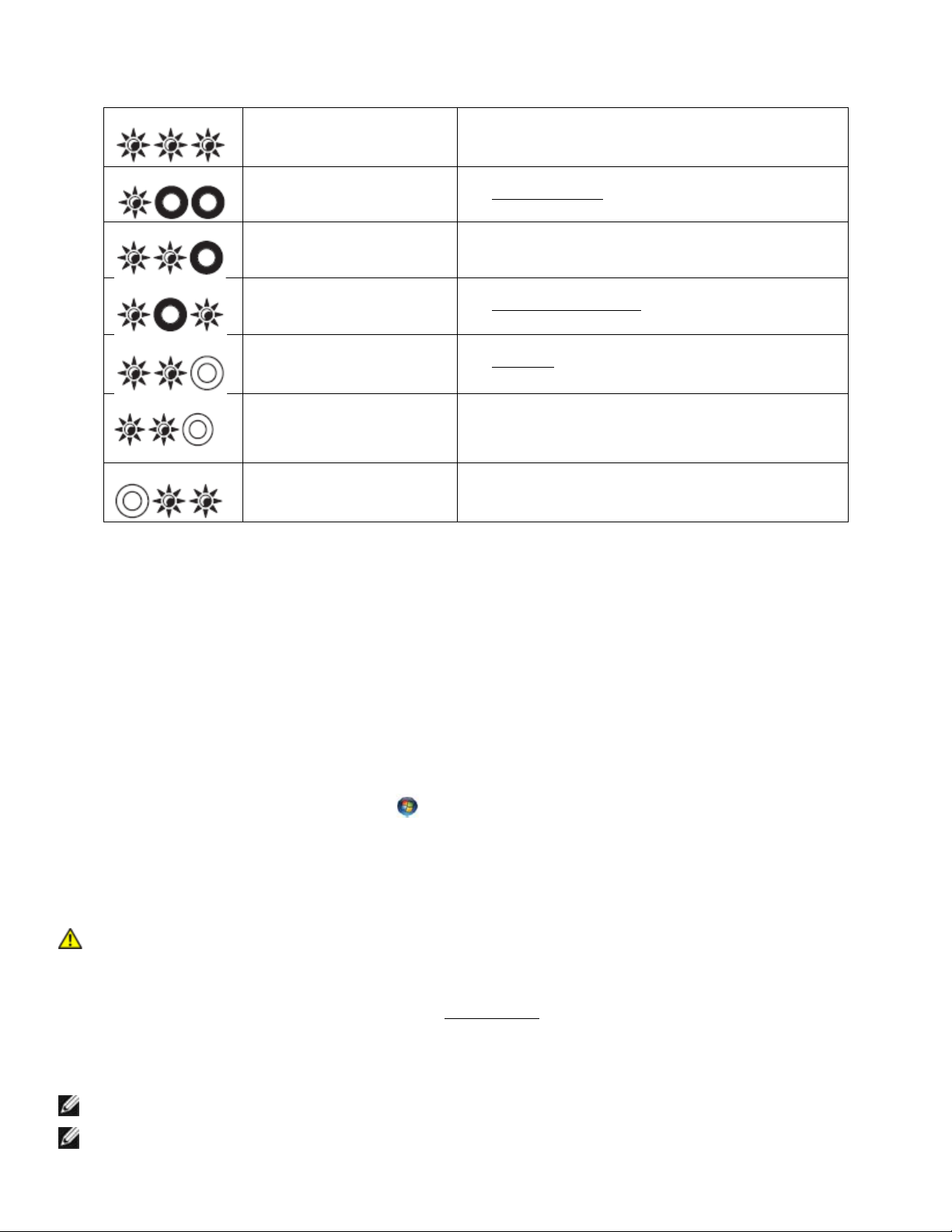
Dell™ Latitude™ E6400 XFR Serviceh andbok
VARNING! Innan du utför någon av åtgärderna i det här avsnittet ska du läsa igenom
och följa anvisningarna i produkti nfor mation s guiden .
OBS!
Ett fel på moderkortet har
uppstått.
Kontakt a Dells sup por t.
Ett fel på processorn har
uppstått.
Ett fel med grafikkortet kan
ha uppstått.
Ett fel på LCD-displayen
har uppstått.
Systemfel vid initiering av
hårddisken.
Systemfel vid initiering av
extra ROM.
Ett möjligt fel på modemet
har uppstått.
Kontrollera att processorn sitter i korrekt
Processormodul).
(se
Om problemet kvarstår kontaktar du Dells support.
Kontrollera att installerade grafikkort sitter i korrekt.
Om möjligt, installera ett fungerand e grafikkort i datorn.
Om problemet kvarstår kontaktar du Dells support.
Kontroller a att LCD-kabeln sitter i korrekt
(se
Bildskärmsmontering).
Om problemet kvarstår kontaktar du Dells support.
Kontrollera att hårddisken sitter i korrekt
Hårddisk).
(se
Om problemet kvarstår kontaktar du Dells support.
Om du har lagt till en insticksmaskinvara med ett
extra ROM tar du bort det eller kontrollerar att det
sitter i korrekt.
Om problemet kvarstår kontaktar du Dells support.
Installera om möjligt ett fungerande modem i datorn.
Om problemet kvarstår kontaktar du Dells support.
1.1.2 Felsökare för maskinvara
Om en enhet antin g en i n te upptäcks av operativsy stemet el ler identifieras m en är felakt igt konf i gu rerad , kan du
använda Enhetsh anteraren eller Fel sökar e f ö r m askin vara för att l ösa problemet.
Microsoft® Windows® XP:
1. Klicka på Start→ Hjälp och support.
2. Skriv felsökare för ma ski nvar a i sökf ältet och tr yck på < R etu r> för att starta sökning en.
3. I avsnittet Fixa ett problem klickar du på Felsökare för maskinvara.
4. I listan Felsökare för maskinvara väljer du det altern ativ som beskr iver probl em et på bäst a sätt och klic kar
sedan på Nästa för att gå igenom re sten av felsökningsproceduren.
Microsoft Windows Vista®:
1. Klicka på startknappen i Windows Vista och på Hjäl p och support.
2. Skriv felsökare för ma ski nvar a i sökf ältet och tr yck på < R etu r> för att starta sökning en.
3. I sökresultaten väljer du det alternativ som beskriver pro bl emet på bästa sätt , o ch följer sedan r esteran de
felsökningsanvisningar.
1.1.3 Dell Diagnostics
När ska man använda Dell Diagnostics?
Om du har proble m med datorn utför du kontrollerna i
för att få hjälp.
Starta Del l Diagnostics från hård di sken eller från Drivers and Utilities-mediet som m edföl jde datorn.
OBS! Drivers and Utilities-mediet är ett tillval och medföljer inte alla datorer.
Dell D iagnostics fungerar bara på datorer från Dell.
Sida 8
Lösa problem och kör Dell Diagnostics innan du kontaktar Dell
02/10/09
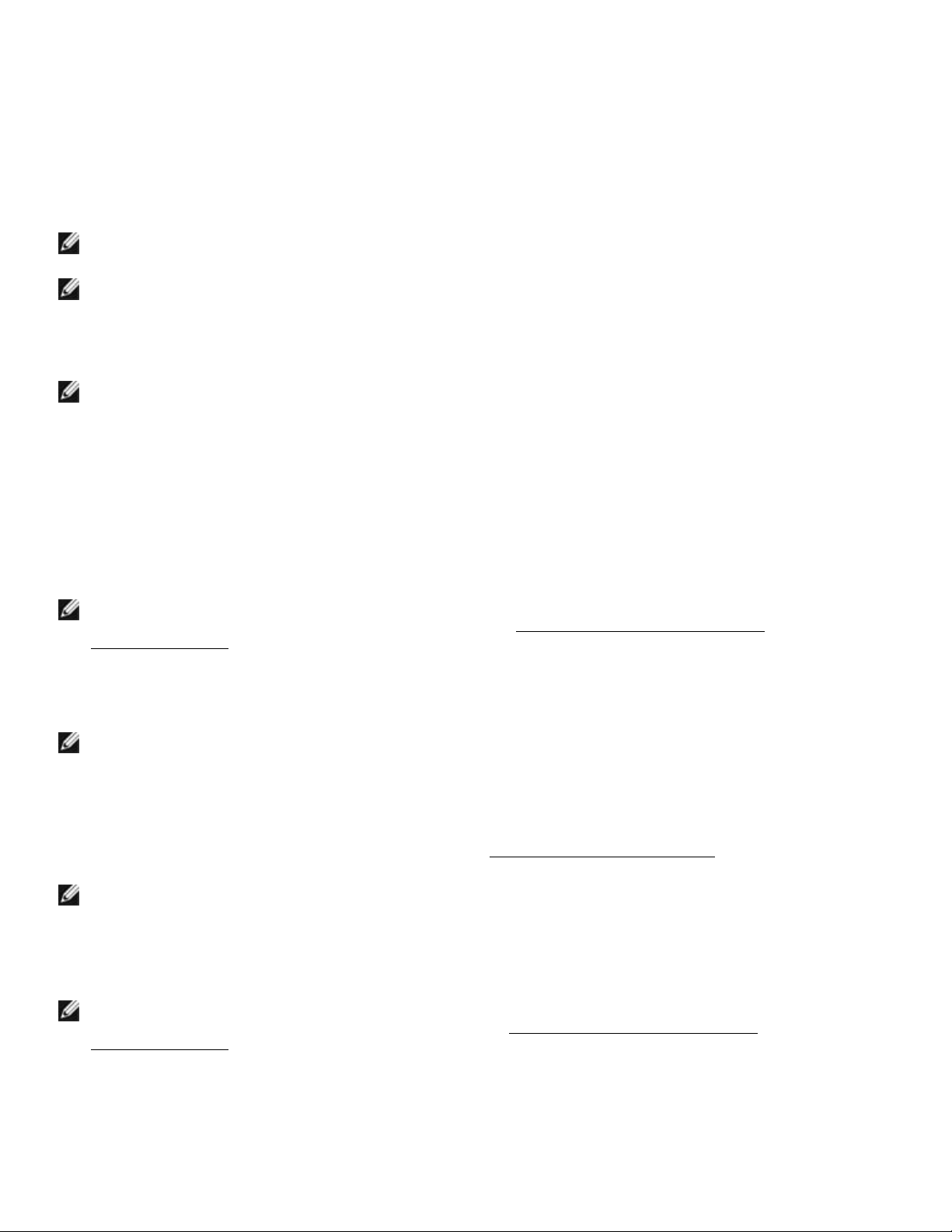
Dell™ Latitude™ E6400 XFR Serviceh andbok
finns i dokumentationen som medfölj de dockning sstati onen.
OBS!
OBS!
Diagnostics
and Utilities-mediet).
OBS! Det r ekommenderas att du välj er Test System (testa systemet) för att köra ett
minne, vilket kan ta 30 minuter eller m er att slutföra. När testet är klart noterar du testresultatet
och trycker på val f ri tangen t för att gå ti l lbaka till före gående me n y.
OBS! Skriv upp eventuella felkoder och problembeskrivningen exakt och följ sedan
instrukti o nerna på skärmen.
and Utilities-mediet).
Starta Dell Diagnostics från hårddiske n
Innan du kö r Dell Diagnostics startar du systeminstall at i o n sprogrammet och granskar datorns konfi gur ation samt
säkerst äll er att enhet en som du vill testa är aktiv oc h visas i systeminställningspro gr ammet. M er information om hu r
du använder systeminställnings pr ogrammet finn s i Dell™-teknikhandbok på datorn eller på support.dell.com.
Dell Diagn ostics f inns på en separat di agnostikpartiti on på hårddisken.
OBS! Om datorn är ansluten till en dockningsstation (dockad) frigör du den. M er information
Kontak ta Dells support o m bildskärmen inte fungerar.
1. Se till att datorn är ansluten till ett eluttag som är känt för att f ungera korrekt.
2. Tryck på och håll ner <Fn>-tangent en eller lju davstängningsknappen och slå sedan på datorn.
Eller så kan du väl ja
diagnostikverkyget från partitionen och köra Dell Diagnostics.
Datorn kör då systemgenomgång ( PS A, Pre-b oot S y stem Ass es sment), en s eri e i nitialtest av moderkortet,
tangentbordet , bi ldskärmen, minnet och hårddisken etc.
• Svara på de f r ågor som eventuellt visas under g enomgån gen.
• Om du upptäcker något fel under syst em ge nomgången skri ver du ned felkoderna och kontaktar Dells support.
• Om systemgenomgången genomf örs utan problem visas följande me dd elande: "Booting Dell Diagnostic Utility
Partition. Press any key to continue (Startar parti tionen m ed Dell Di agnostics. Fortsätt geno m att tryck a på
valfri tangent)."
OBS! Om du ser ett meddelan de som säger att de t i nte gick att hitta e n di agnostikpar ti ti o n så
kör du Dell Diagnostics från Drivers and Utilities-mediet (se
från engångsstartmenyn för att starta
Starta Del l Diagnostics från Drivers
3. Tryck på v alfri tangent för att starta Dell Di a gnostics f r ån diagnostikverktygets partition på hårddisken.
4. Tryck på <Tabb> fö r att välja Test System (testa syst emet) och tryck sedan på <Retur>.
fullständigt test på datorn. Om du välj er Test Memory (testa minne) st artas test av utökat
5. I huvudmenyn för Dell Di agnostics vänsterk lickar du med pekskivan/musen el ler trycker på <Tabb> och
sedan på < Retur> fö r att välja testet du vill k öra (se
Huvudmeny för Dell Diagnostics).
6. När alla test är klara stän ger du testfönstret och går t illbaka ti l l huvudmen yn i Dell D iagnostics.
7. Stäng fönstret med huvudmenyn f ör att avslu ta Dell Diagnost ics och starta om datorn.
OBS! Om du ser ett meddelan de som säger att de t i nte gick att hitta e n di agnostikpar ti ti o n så
kör du Dell Diagnostic från Drivers and Utilities-mediet (se
Starta Del l Diagnostics från Driver s
Starta Dell Diagnostics från Drivers and Utilities-mediet
Innan du kö r Dell Diagnostics startar du systeminstall at i o n sprogrammet och granskar datorns konfi gur ation samt
säkerställer att enheten so m du vill testa är aktiv och visas i sy steminställnin gsprogra m met. Mer i nforma t i o n o m h u r
du använder sy st emin stäl lni ngsprogramm et finns i Dell™-teknikhandbok på datorn eller på support.dell.com.
Sida 9
02/10/09
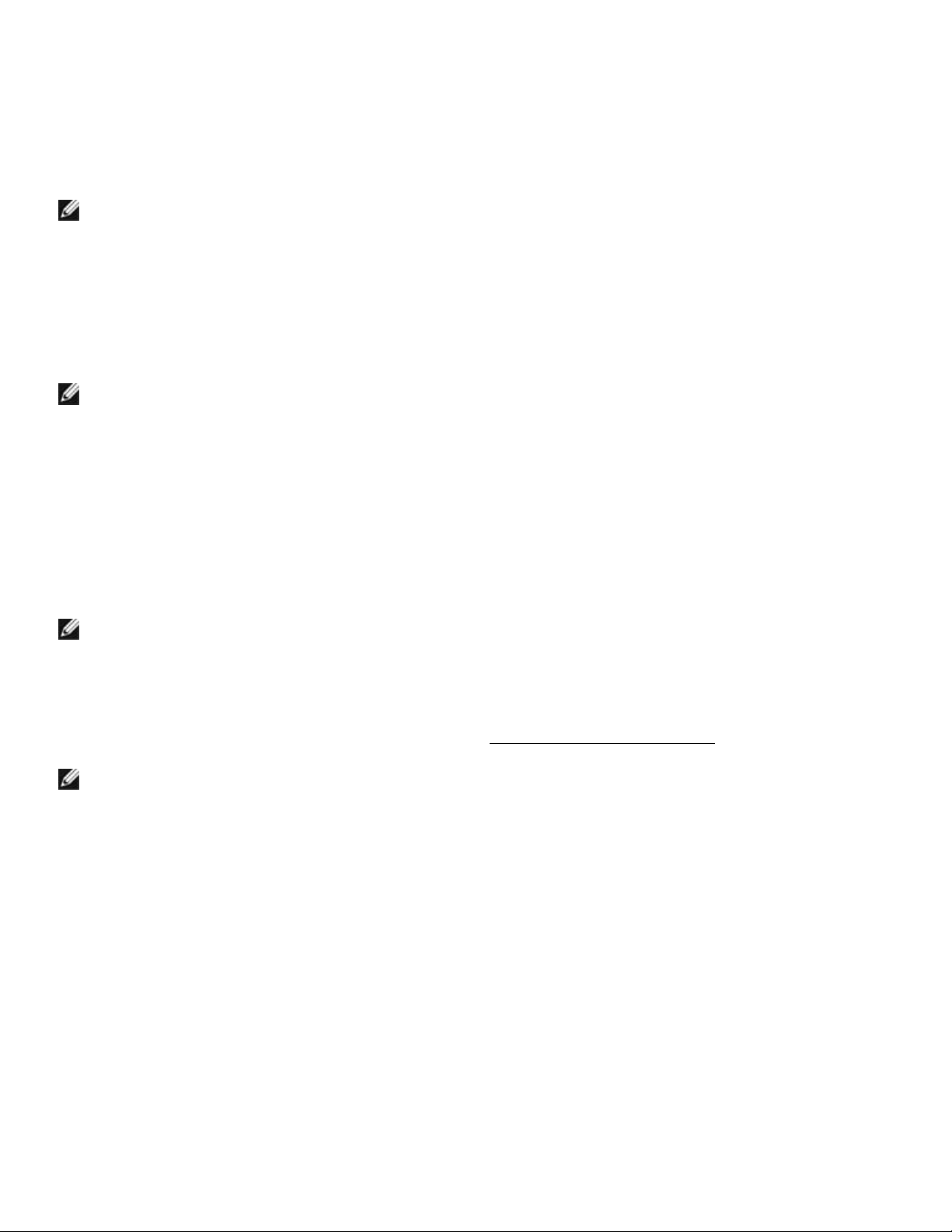
Dell™ Latitude™ E6400 XFR Serviceh andbok
tangent håll s n ed under en längre tid. Undv i k att orsak a
Boot Device Menu ( s tart en hetsmenyn).
definierad i systeminställningarna.
OBS! Det r ekommenderas att du välj er Test System (testa systemet) för att köra ett
minne, vilket kan ta 30 minuter eller m er att slutföra. När testet är klart noterar du testresultatet
och trycker på val f ri tangen t för att gå ti l lbaka till före gående me n y.
instrukti o nerna på skärmen.
Alternativ
Funktion
systemet)
1. Sätt i Drivers and Utilities-mediet i den optiska enheten.
2. Starta om datorn.
3. När DELL-logotypen visas trycker du direkt på <F12>.
OBS! Tangentbordsfel kan uppstå om en
ett tangentb or dsfel genom att trycka på o ch släppa < F1 2> med jämna mell anrum för att öppna
Om du väntar för l änge och o perativsy stemets logotyp visas, f o r tsätter du att vänta till s sk r i vbordet
i Microsof t Windows v isas. Stäng sedan av datorn och f ö r sö k igen.
4. När listan med star tenhet er visas använder d u upp- och nedpilarna f ö r att markera CD/DVD/CD-RW Drive
(CD/DVD/CD-RW-enhet) och tryc ker på <Retur>.
OBS! Om du använder engångsstartmenyn ändr as startsekvensen endast f ö r den pågående
startprocessen . Vid omstar t kommer datorn att starta enligt den starts ekvens so m finns
5. Tryck på v alfri tangent för att bekräfta att du vill starta från c d- eller dvd-skivan.
Om du väntar för l änge och o perativsy stemets logotyp visas, f o r tsätter du att vänta tills skrivbordet
i Microsof t Windows v isas. Stäng sedan av datorn och f ö r sö k igen.
6. Ange 1 för att välja Run the 32 Bit Dell Diagnostics (kör 32-bitars Dell Diagnostics).
7. På menyn f ö r Dell Diagnostics anger du 1 f ör att välj a Dell 32-bit Di agno st ics for Resource CD (g ra p h i c a l
user interface) (Dells 32-bitars diagno stik för Resource CD (grafiskt anv ändargränssnitt) ) .
8. Tryck på <Tabb> fö r att markera Test System (testa syst emet) och tr yck sedan på <Retur>.
fullständigt test på datorn. Om du välj er Test Memory (testa minne) st artas test av utökat
9. I huvudmenyn för Dell Di agnostics vänsterk l i ck ar du med pekskiv an/musen eller trycker på <Tab b> och
sedan på < Retur> fö r att välja testet du vill k öra (se
OBS! Skriv upp eventuella felkoder och pro ble mbeskrivningen exak t och följ sedan
10. När alla test är klara stänger du testf önstret och går tillbaka till huvu dmenyn i Del l Diagnostics.
11. Stäng fönstret med huvudmenyn för att av sluta D ell Diagnostics oc h starta om datorn.
12. Ta bort Drivers and Utilities-mediet från den optiska enheten.
Huvudmeny för Dell Diagnostics).
Huvudmeny för Dell Diagnostics
När Dell Diagnostics har l ästs in vi sas följande meny:
Test Memor y ( test a mi nn e) Kör det fristå ende minnest estet
Test System (testa
Exit (av sl u t a) Avsluta diagnostiken
Tryck på <Tabb> fö r att markera det test du vi l l köra och tryck se dan på <Retur>.
Kör syst emdiagnostik
Sida 10
02/10/09
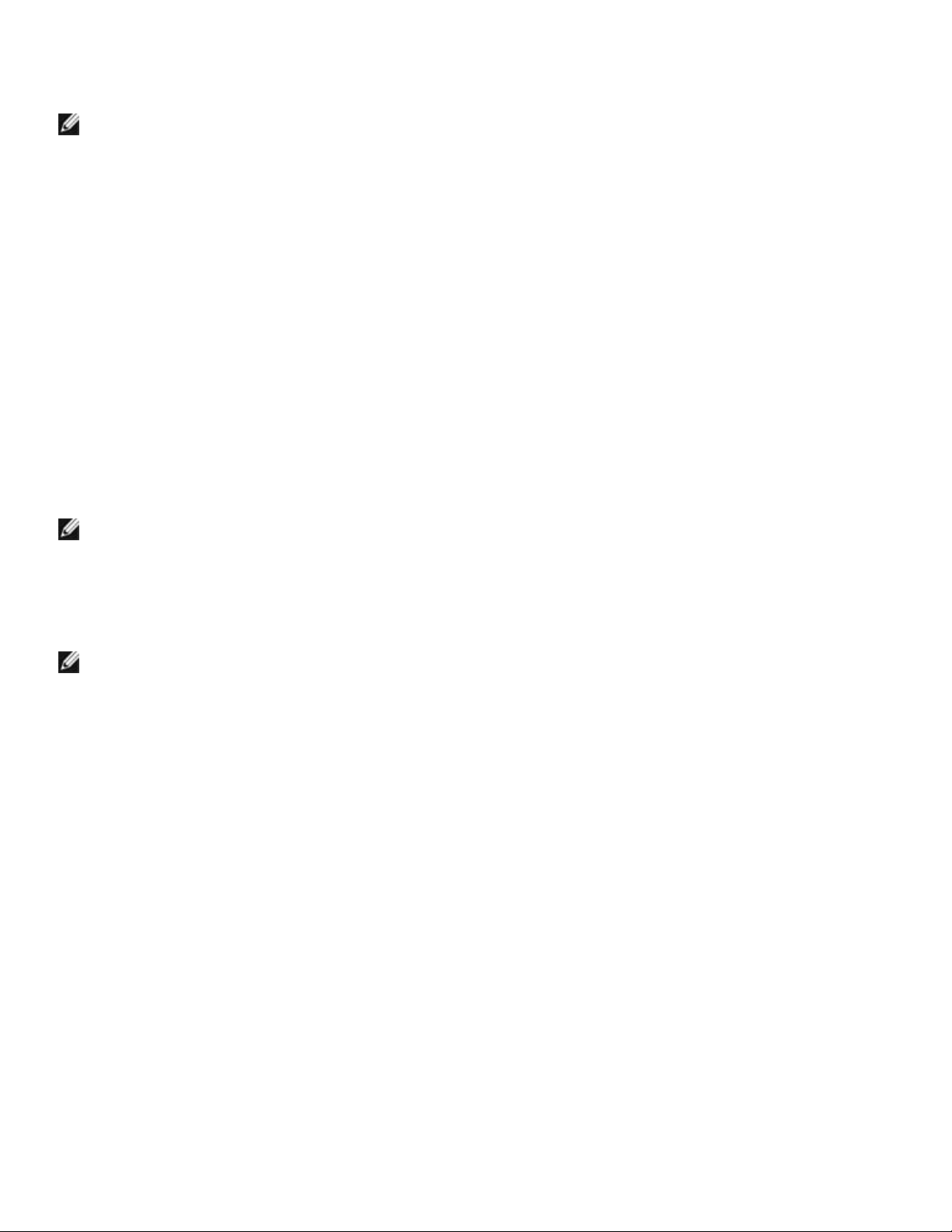
Dell™ Latitude™ E6400 XFR Serviceh andbok
OBS! Det r ekommenderas att du välj er Test System (testa systemet) för att köra ett
minne, vilket kan ta 30 minuter eller m er att slutföra. När testet är klart noterar du testresultatet
Alternativ
Funktion
ökar chans ern a att hitta pro bl emet sn ab bt.
(anpassat test)
ska köras.
symptomen.
kontroll av enheterna i datorn.
Flik
Funktion
Results (resultat)
Visar testresultatet och eventuella feltillstånd som har påträffats.
testkrav.
som är anslutna till datorn.
fullständigt test på datorn. Om du välj er Test Memory (testa minne) st artas test av utökat
och trycker på val f ri tangen t för att gå tillbaka till föregående meny.
När du har valt Test System (t esta systemet) vi sas följande meny:
Express Test (snabbtest) Genomfö r ett snab btest av enhetern a i system et. Det tar
normalt 10 till 20 minuter.
OBS! När Express Test (snabbtes t ) kör s behöver inte
användaren gör a n ågot. Kör Express Test (snabbtest) först så
Custom Test
Symptom Tree
(symptomträd)
OBS! Vi rekommend erar att du väljer Extended Test (utökat test) för att göra en mer ingående
Om du stöter på ett problem under ett test v i sas ett meddela nde med en fel k od och en beskrivning av pro bl emet.
Skriv upp felkode n och problembe skr i v ni nge n ex akt och följ anvi sningarna på skärmen. Om du int e kan l ösa
problemet kontaktar du Dells support.
OBS! Ha datorns servicenummer till hands när du kontaktar Dells support. Datorns servicenummer
finn s l än g st u p p på var j e t e st si da .
Följande flikar ger ytterli gare information fö r test so m körs via alternativen Cu st om Test ( anpassat test) och
Symptom Tree (sympto mtr äd):
Errors (fel)
Använd f ör att testa en speci fik enhet eller anpassa test som
Det här al ternativet låter dig välja test baserat på ett av
problem ets symptom. Det här alternativet listar de vanligaste
Visar felti llstånd som har påträffats, felkoder och
problembeskrivningar.
Help (hjälp)
Configuration
(konfiguration)
Parameters (parametrar) Med dessa kan du anpassa t estet genom att ändra
Sida 11
Beskriver testet och kan innehålla information om eventuella
Visar maskinvar uk onf igurationen för den valda enheten.
Dell Diagnostics hämtar konfigurationsinformation för alla
enheter från systeminställningsprogrammet, minnet o ch olika
interna test och visar sedan informationen i enhetslistan till
vänster i skärmbil den.
OBS! Enhetslistan kanske int e i n nehåll er n amnen p å alla
komponenter so m är install erade på datorn eller alla en heter
inställningarna.
02/10/09
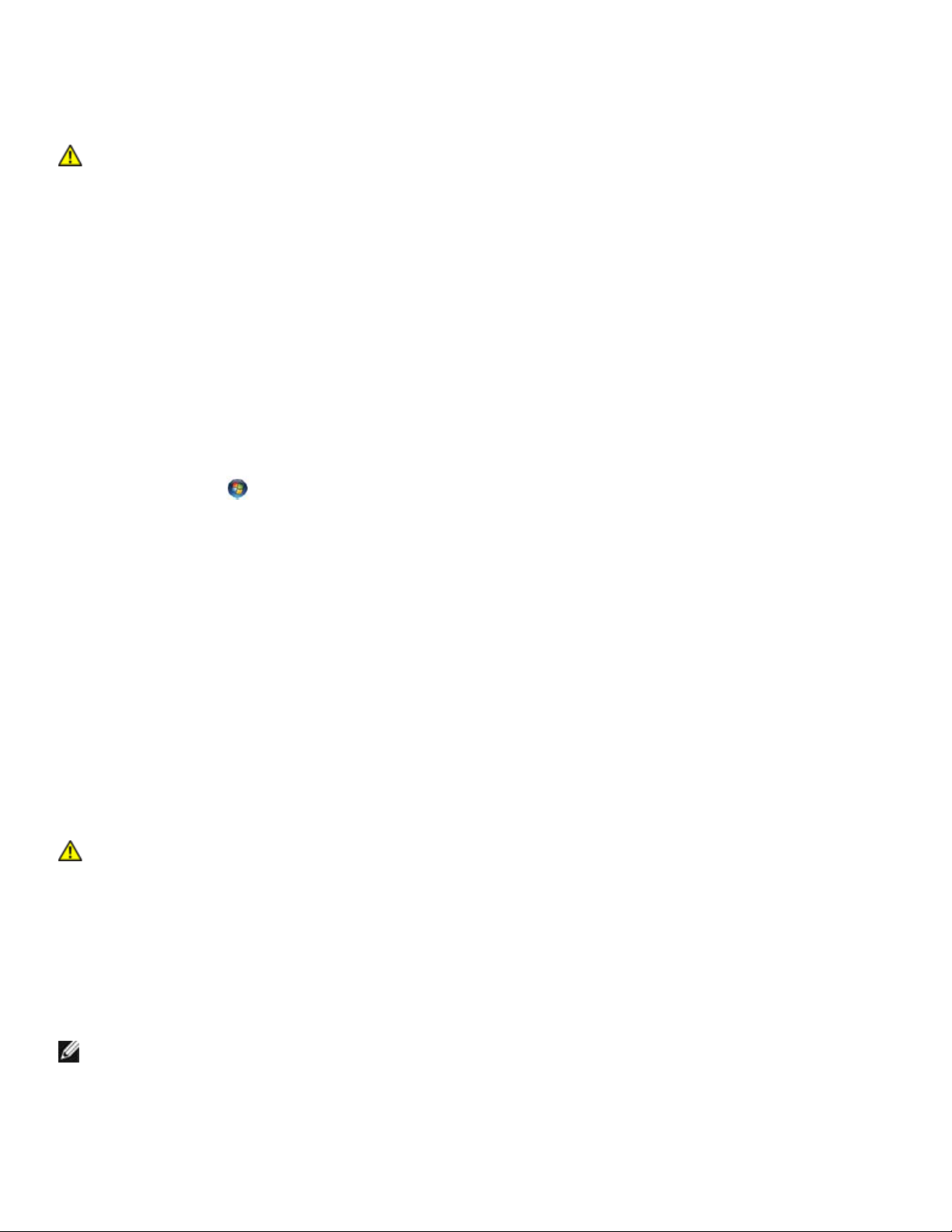
Dell™ Latitude™ E6400 XFR Serviceh andbok
VARNING! Innan du utför någon av åtgärderna i det här avsnittet ska du läsa igenom
och följa anvisningarna i produkti nfor mation s guiden .
fungerar om Dell-datorn körs i kl assiskt läge.
1.1.4 Felmeddelanden
och följa anvisningarna i produkti nfor mation s guiden .
Om felmeddeland et (eller något liknande meddelande) inte finns med i listan kan du läsa i dokumentationen för
operativsy stemet eller det program som var igång d å meddelandet visades.
ETT FILNAMN FÅR INTE INNEHÅLLA NÅGOT AV FÖLJANDE TECKEN: \ / : * ? “ < > | — Använd inte dessa
tecken i filnamn.
EN NÖDVÄNDIG DLL-FIL HITTADES INTE — Det program du försöker starta saknar en nödvändig fil. Så här tar du
bort programmet och installerar om det:
Windows XP:
1. Klicka på Start→ Kontrollpanelen→ Lägg till eller ta bort program→ P ro gram och funktioner.
2. Markera det program som du v i ll ta bort.
3. Klicka på Avinstallera.
4. Information om installationen finns i programdokumentationen.
Windows Vista:
1. Klicka på Start → Kontrollpanelen→ Program→ Program och funktioner.
2. Markera det program som du vill ta bort.
3. Klicka på Avinstallera.
4. Information om installationen finns i programdokumentationen.
enhetsbokstav :\ GÅR INTE A TT KO M M A ÅT. EN HETEN ÄR INT E RE DO — Enheten kan inte läsa. Mata in en
skiva i enheten och försök igen.
SÄTT I ETT START B AR T ME DIUM — Sätt in en star tbar diske tt, cd ell er dvd.
INGEN SYSTEM DISK ET T — Ta ut disketten ur diske ttenheten och starta om datorn.
INTE TILLRÄCK LI GT M E D MI N NE E LL E R RE SU RSER, STÄ NG NÅGRA PROGRAM OCH FÖRSÖK IGEN — Stäng
alla fönster och öppna sedan det program som du vill använda . I en del fal l kanske du måste st ar ta om da torn för att
återställa minn esresurserna. I s å fall provar du med att starta det pro gr am som d u vill anv ända först .
DET GICK INTE ATT HITTA OPERATIVSYSTEMET — Kontakta Dells su pport.
1.2 Lösa problem
VARNING! Innan du utför någon av åtgärderna i det här avsnittet ska du läsa igenom
Följ des sa t i ps när du felsöker datorn:
• Om du lade till eller tog bort en komponent innan problemet uppstod bör du gå igenom
installationsprocedurerna och se till att komponenten installerades korrekt.
• Om en kr i ngutrustning inte fungerar bör du se till att enheten är ord entli gt ansluten.
• Om ett felmeddelande visas på skärmen skriv er du ned det exakt a meddelandet. Meddelandet kan hjälpa
support personalen att diagnostisera och å tgärda pr o blemet.
• Om ett f elmeddelande visas i ett program läser du i dokumentati o nen för progr ammet.
OBS! Metoder na i det här dokumentet är sk r ivna för standardläget i Wi ndows, så de kan ske inte
Sida 12
02/10/09

Dell™ Latitude™ E6400 XFR Serviceh andbok
VARNING! Det finns risk för att ett nytt batteri exploderar om det sätts i felaktigt. Byt
VARNING! Innan du utför någon av åtgärderna i det här avsnittet ska du läsa igenom
och följa anvisningarna i produkti nfor mation s guiden .
oljud. Det tyder inte på at t det är något f el me d enheten eller mediet .
OBS! Eftersom olika filtyper används i olika delar av världen fungerar inte alla dvd-skivor i alla
dvd-enheter.
1.2.1 Batteriproblem
endast ut batteriet mot ett av samma eller motsvarande typ som rekommenderas av
tillverkaren. Kassera förbrukade batterier i enlighet med tillverkarens anvisningar.
1.2.2 Problem med diskenheter
KONTROLLERA ATT ENHETEN ID ENTIFIE R AS I MIC RO S OF T W IN DO WS —
Windows XP:
• Klicka på Start och på Den här datorn.
Windows Vista:
• Klicka på Start-knappen i Windows Vista och klicka på Dator.
Om enheten int e v i sas i li stan bör du köra antivirusprogrammet på hela enheten för att söka efter oc h ta b ort
eventu ella virus. Ibland k an Windows inte id entifiera enhet en på grund av att da to r n har smi t tats av ett virus.
TESTA ENHETEN —
• Sätt in en ann an skiva f ö r a tt utesluta möjligheten att den för st a enheten är skadad.
• Sätt i en startdiskett och starta om datorn.
RENGÖR ENHETEN ELLER SKIVAN — Mer information om hur du re ngör datorn finns i Dell™-teknikhandbok på
datorn eller på support.dell.com.
KONTROLLERA KABELANSLUTNINGARNA
KÖR FELSÖKAREN FÖR MASKINVARA — Se
KÖR DELL DIAGNOSTICS — Se
Problem med optiska enheter
OBS! Att moderna o ptiska enheter v i brerar mycket hastigt är helt normalt och ger upphov till
Dell Diagnostics.
Felsökar e f ö r maskinv ara.
STÄLL IN VOLYMEN I WINDOWS —
• Klicka på hö gtalariko nen i det nedre hö gr a hörnet av skärmen.
• Ko n tr o llera att v o lymen är på genom att kli cka på skj u tr eglaget o ch dra det u ppåt.
• Ko n tr o llera att l j udet inte har stängts av g enom att klicka i alla rutor som är markerade.
KONT R OL L E RA HÖG T ALARNA OCH BASHÖGTALAREN — Se
Problem med att skriva till en optisk enhet
STÄNG ANDRA PRO GR AM — Den optiska enheten måste ta emot en stabil dataström under skrivprocessen. Om flödet
avbryts uppstår det f el . Pr o v a m ed at t av sl ut a al l a an dr a pr o gr a m in n an du fö r sö k er sk r iv a ti ll d en op ti sk a e n h ete n .
STÄNG AV VÄNTELÄGET I WINDOWS INNAN DU BRÄNNER EN SKIVA — Information om att stäl la in
strömalternativ finns i Dell™-teknikhandbok på datorn eller på support.dell.com. Du kan även söka m ed sök ord et
vänteläge i Windows Hjälp och support för information om strömh anteringslägen.
Sida 13
02/10/09
Probl em med lj u d och hö gtalare.
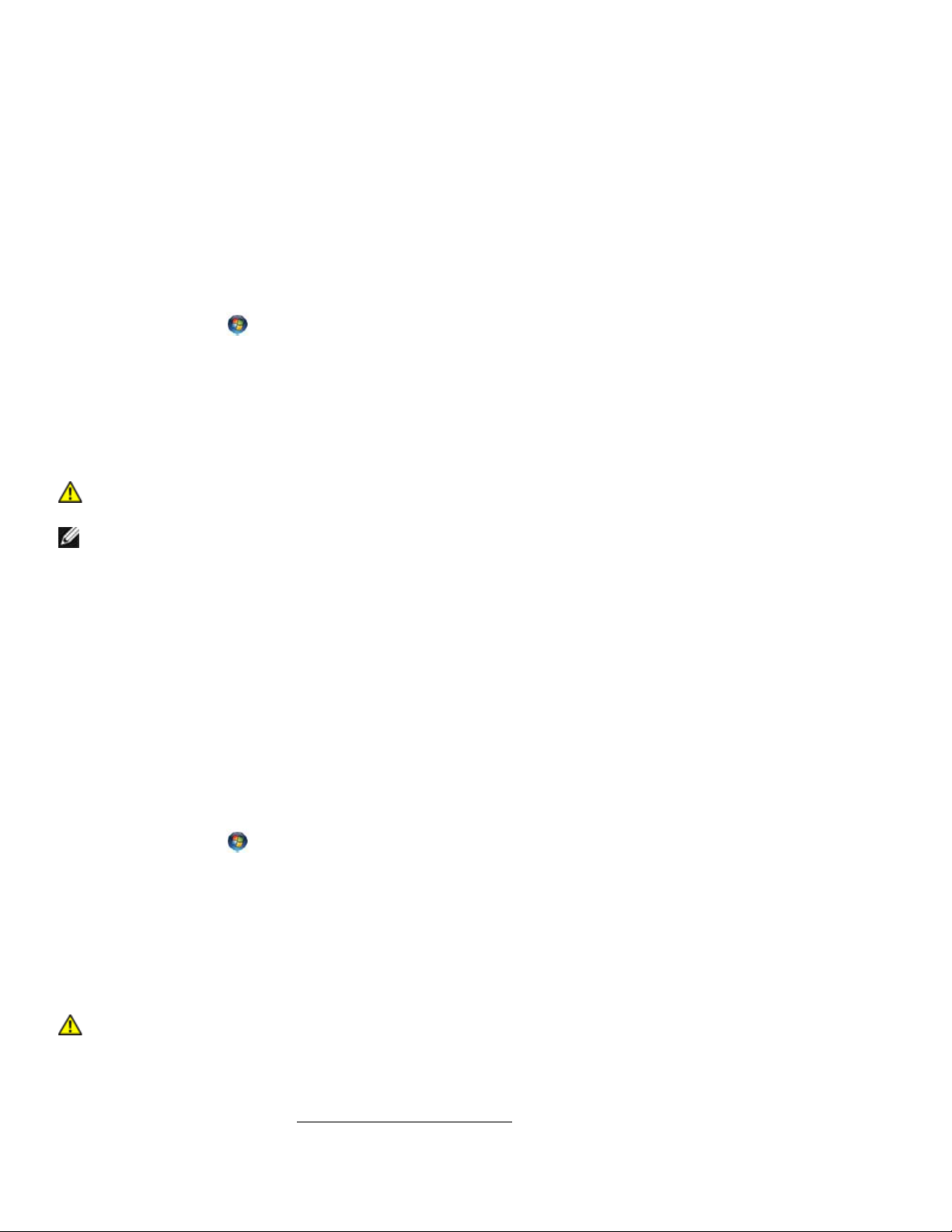
Dell™ Latitude™ E6400 XFR Serviceh andbok
och följa anvisningarna i produkti nfor mation s guiden .
OBS! Din dator stöder endast IEEE 139 4a-standarden.
och följa anvisningarna i produktinformationsguiden.
Problem med hårddisken
KÖR EN DISKKONTROLL —
Windows XP:
1. Klicka på Start och på Den här datorn.
2. Högerkli cka på Lo ka l disk C:.
3. Klicka på Egenskaper→ Verktyg→ Kontrollera nu.
4. Klicka på S ök efter ska da de sektore r och försök att reparera dem och klicka på Start.
Windows Vista:
1. Klicka på Start och klicka på Dator.
2. Högerkli cka på Lo ka l disk C:.
3. Klicka på Egenskaper→ Verktyg→ Kontrollera nu.
Fönstret Kontroll av användarkonto kan visas . Om du är administratör för datorn, k lickar du på Fortsätt;
om inte, kont aktar du din ad mi nistratör för att fortsätta med önskad h andling.
4. Följ instru ktionerna på skärmen.
1.2.3 Problem med IEEE 1394-enheter
VARNING! Innan du utför någon av åtgärderna i det här avsnittet ska du läsa igenom
KONTROLLERA ATT KABELN FÖR IEEE 1394-ENHETEN ÄR ORDENTLIGT INKOPPLAD I ENHETEN OCH
I KONTAKTEN PÅ DATORN
KONTROLLERA ATT IEEE 1394-ENHETEN HAR AKTIV ER AD S I SYSTEMI NST ÄL LNI NG A RN A — Mer information
om hur du använ der sy steminställnin gs programmet fi nns i Dell™-teknikhandbok på datorn eller på
support.dell.com.
KONTROLLERA ATT WINDOWS HITTAR IEEE 1394-ENHETEN —
Windows XP:
1. Klicka på Start och på Kontrollpanelen.
2. Under Välj en kategori klickar du på Prestanda och underhåll→ System→ Systemegenskaper→
Maskinvara→ Enhetshanteraren.
Windows Vista:
1. Klicka på Start → Kontrollpanelen→ Maskinvara och ljud.
2. Klicka på Enhetshanteraren. Om IEEE 1394-enheten finns m ed i listan, har Window s hi ttat den.
OM DU HAR PROBLEM MED EN IEEE 139 4-EN HET FRÅN DELL — Kontakta Dells support.
OM DU HAR PROBLEM MED EN IEEE 139 4-EN HE T SOM IN TE ÄR FRÅN D ELL — Kontakta tillverkaren av
IEEE 1394-enheten.
1.2.4 Problem med låsningar och programvara
VARNING! Innan du utför någon av åtgärderna i det här avsnittet ska du läsa igenom
Datorn startar inte
KÖR DELL DIAGNOSTICS — Se
SE TILL ATT NÄTK AB EL N SI TTE R OR DE NTLIGT I DATO RN OC H I ELUT T AG ET
Sida 14
Problem med strömförsörjning.
02/10/09
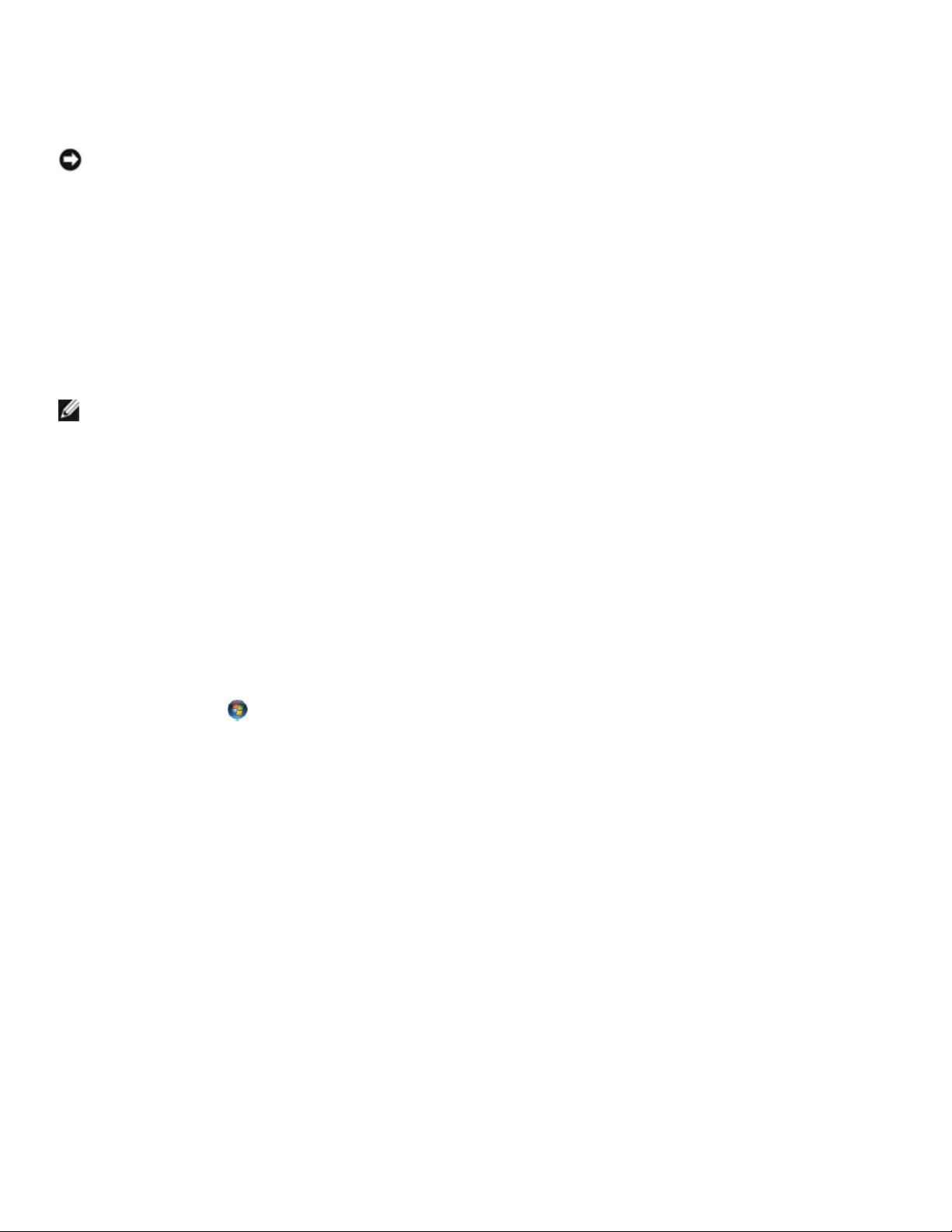
Dell™ Latitude™ E6400 XFR Serviceh andbok
ANMÄRKNING:
OBS!
Datorn svarar inte
Du kan förlora data om du inte kan stänga av dator n på det v an l iga sättet via
operativsystemet.
STÄN G AV D ATORN — Om dat or n vark en svar ar på tan ge ntn ed try ckni n gar ell er musrö r elser hål ler du str ömbry t ar en
intryckt i min st 8-10 sekunder tills datorn stängs av. Starta s ed an om datorn .
Programm et sva ra r int e
AVSLUTA PROGRAMMET —
1. Tryck samtidigt på tangen terna <Ctrl><Skift><Esc> för at t visa Aktivitetsh a nteraren.
2. Klicka på fliken Program.
3. Klicka på det progr am som in te längre svarar.
4. Klicka på Avsluta aktivitet.
Ett program kraschar ofta
Det finns oftast installationsanvisningar för programvaran i tillhörande dokumentation eller
på medföljande diskett eller cd/dvd-skiva.
LÄS PROGRAMMETS DOKUMENTATION — Avinst allera och install er a om programmet o m det behövs.
Ett program är avsett för en tidigare version av Windows operativsystem
KÖR GUIDEN PROGRAMKOMPATIBILITET —
Windows XP:
Guiden Programkompatibilitet konfigurerar program så att de körs i en miljö som liknar andra operativsystem än XP.
1. Klicka på Start→ Alla program→ Tillbehör→ Guide n Progra mk o m pa t i bi li te t → Nästa.
2. Följ instru ktionerna på skärmen.
Windows Vista:
Guiden Programkompatibilitet konfigurerar program så att de körs i en miljö som liknar andra operativsystem än
Window s V ista.
1. Klicka på Start → Kontrollpanelen→ Program→ Använd ett äldre program med den här
Windows-versionen.
2. Klicka på Nästa när välkomst sidan visas.
3. Följ instru ktionerna på skärmen.
Skärmen blir helt blå
STÄN G AV D ATORN — Om datorn varken sv arar på tangentnedtry ckningar eller musr ör el ser h åll er du str ömbr yt a r en
intryckt i min st 8-10 sekunder tills datorn stängs av. Start a sedan o m datorn.
Andra pro gram pr ob lem
SE EFTER I PRO G R AM DOKUMEN T A TIO N EN ELLER KON TAKTA ÅT E RFÖ RSÄLJ AR EN AV P ROG R AMVARA N FÖR
FELSÖKNINGSINFORMATION —
• Se till att program met är kompati belt med det operativ sy stem som är instal l erat på dator n.
• Se ti ll att datorn uppfyller de mi n imikrav för maskinvara som krävs f ö r att köra progra m met.
Dokumentationen för program met innehåller mer inf ormation.
• Se till att programmet är rätt inst allerat och konfi gurerat.
• Kontrollera att drivrutinerna inte står i konflikt med andra program.
• Av installer a o ch installera om programmet om det behövs.
SÄKERHETSKOPIERA FILERNA OMEDELBART
ANVÄN D ETT ANTI VI RU SP ROGRAM FÖR A TT KONTROLLE RA ATT DET INTE FINNS VIRUS PÅ HÅRDDISKEN,
DISKETTERNA, CD- ELLER DVD-SKIVORNA SPARA OCH STÄNG ALLA ÖPPNA FILER OCH PROGRAM OCH
STÄNG AV DATORN VIA STA RTME NYN
Sida 15
02/10/09
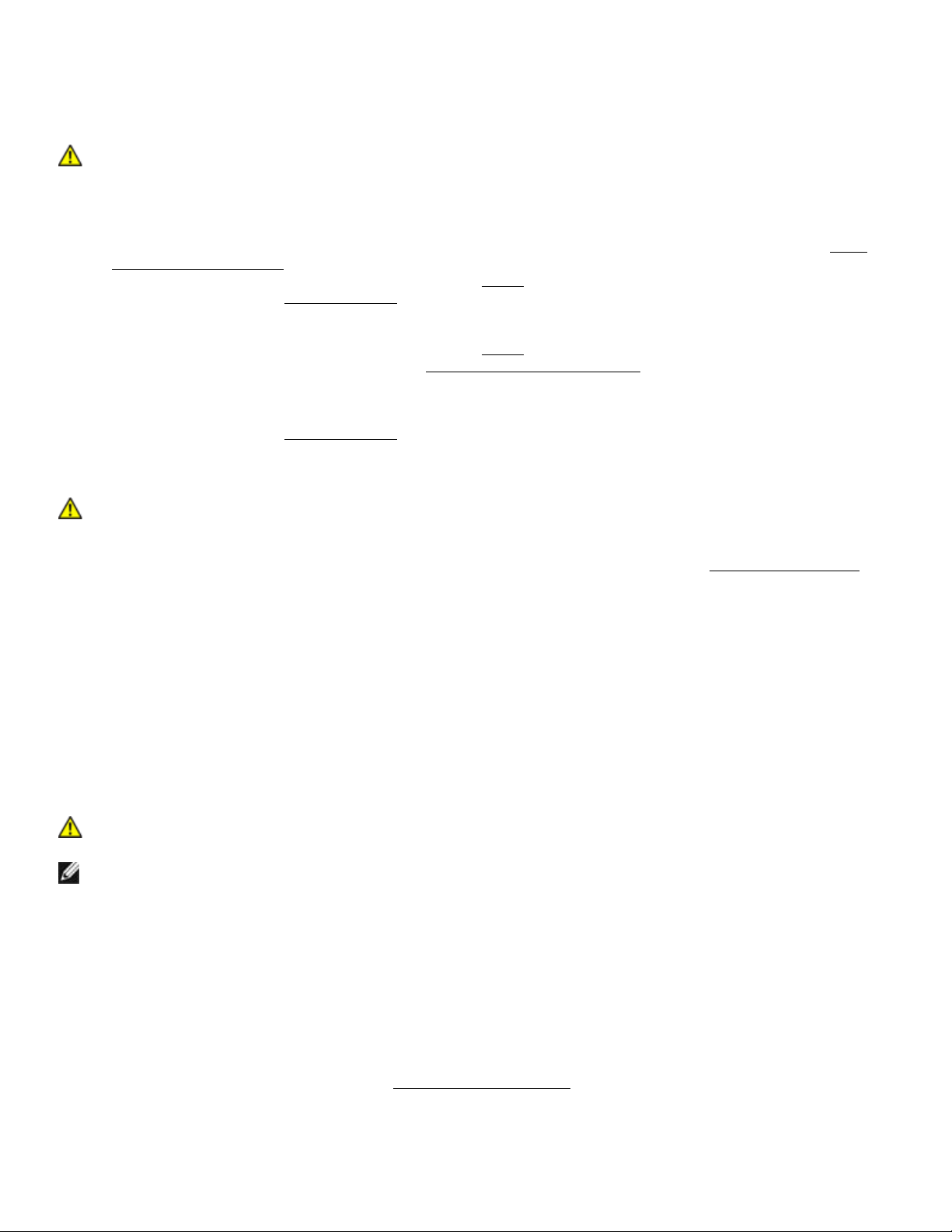
Dell™ Latitude™ E6400 XFR Serviceh andbok
VARNING! Innan du utför någon av åtgärderna i det här avsnittet ska du läsa igenom
VARNING! Innan du utför någon av åtgärderna i det här avsnittet ska du läsa igenom
och följa anvisningarna i produkti nfor mation s guiden .
och mediaspelare åsid o sätter vo lyminst ällningar n a i Windo ws.
Kontroll era allti d att voly m en på mediaspelaren inte har sänk ts eller st ä ngts av.
1.2.5 Problem med minne
och följa anvisningarna i produkti nfor mation s guiden .
OM DU FÅR ETT ME DDEL AN D E OM ATT MINNET INTE R ÄCK E R —
Spara oc h stäng alla öppna f iler och avsluta al la öppna progra m som du in te använder och se om det lö ser problemet.
• Minne sk r aven finns i progr ammens d o kumentat ion. E ventuellt kan du installera ytterligare minne (se
tillbaka en minnesmodul).
• Kontr ollera att min nesmodulerna sitter i kor r ekt ( se
• Kör Dell Diagnostics (se
OM ANDRA PROBL EM ME D MINNE T UPP ST ÅR —
• Kontr ollera att min nesmodulerna sitter i kor r ekt ( se
• Följ riktlinjerna för installation av minne (se
• Kontr ollera att det minne du använder är lämpligt för din dator. Mer information om v i lken typ av minne som
kan anvä n das i datorn f inns i Installations- och funktionsinformationshandboken för datorn på
support.dell.com.
• Kör Dell Diagnostics (se
Dell Diagnostics).
Sätta tillbaka en minnesm odul ).
Dell Diagnostics).
Minne) så att datorn kan kommuni cera med minnet.
Minne) så att datorn kan kommu nicera med minnet.
Sätta
1.2.6 Problem med strömförsörjning
VARNING! Innan du utför någon av åtgärderna i det här avsnittet ska du läsa igenom
och följa anvisningarna i produkti nfor mation s guiden .
OM STRÖMINDIKATORN LYSER MED BLÅTT SKEN OCH DATORN INTE SVARAR — Se
OM STRÖMINDIKATORN INTE LYSER — Datorn är antingen av st än gd eller får ing en strö m.
• Dr a u t och sätt ti llbaka str ömkabel n i st römanslutningen på datorns b aksida o ch i eluttag et i väggen.
• Ta bort alla eventuella strömskydd, förgreningsdosor och förlängningssladdar och prova om datorn startar korrekt.
• Ko n tr o llera att de förgreningsdosor so m an vänds är anslutna till ett eluttag och är påslagna.
• Kontr ollera att eluttaget fung erar genom att an slu ta något annat till det, ex empelvis en la mpa.
ELIMIN ER A ST Ö RNING AR — Några möjliga st örningskällor är:
• För l ängnin gssladdar för ström , tangen tbord och mus
• För många en heter har anslutits till samma strömuttag
• Fler a grenuttag är an slutna till samma eluttag
Diagnostikindikatorer.
1.2.7 Problem med ljud och högtalare
OBS! Volymkontrollen i vissa MP3-
STÄLL IN VOLYMEN I WINDOWS — Klicka eller dubbelklicka på högtalarikonen i det nedre högra hörnet av
skärmen. Kontrol l era att v o lymen är uppskruvad och att ljudet inte är avstängt.
KOPPLA BORT HÖRLURARNA FRÅN HÖRLUREKONTAKTEN — Hög t al a rna ko ppl as från automatiskt när ett par
hörlurar ansluts till uttaget på frontpanelen.
ELIMIN ER A MÖ JLIGA STÖRNIN G AR — Kontroll era möjl iga störningskäl lor i närheten genom att stä n ga av fläktar,
lysrör och halogenla mp or .
KÖR FELSÖKAREN FÖR MASKINVARA — Se
Inget ljud i hörlurarna
Sida 16
Felsökar e f ö r maskinv ara.
02/10/09
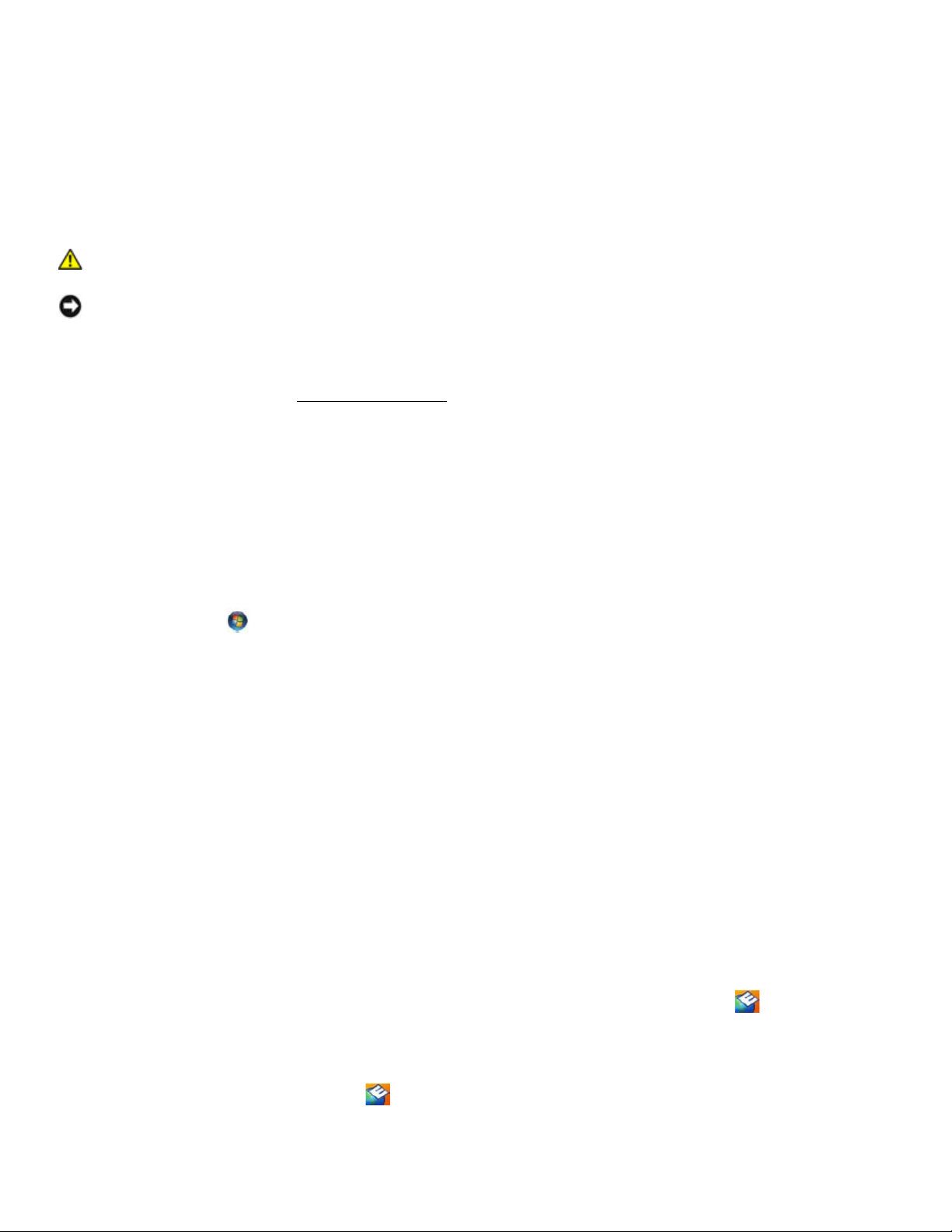
Dell™ Latitude™ E6400 XFR Serviceh andbok
VARNING! Innan du utför någon av åtgärderna i det här avsnittet ska du läsa igenom
och följa anvisningarna i produkti nfor mation s guiden .
ANMÄRKNING:
KONTROLLERA KABELANSLUTNINGARNA FÖR HÖRLURARNA — Se till att kabeln till hörlurarna är ordentligt
ansluten i hörlur ekontakten. Se Installations- och fun ktionsinfo r mation shandboken för datorn på support.dell.com.
STÄLL IN VOLYMEN I WINDOWS — Klicka eller dubbelklicka på högtalarikonen i det nedre högra hörnet av
skärmen. Kontrol l era att v o lymen är uppskruvad och att ljudet inte är avstängt.
1.2.8 Problem med grafik och bildskärm
Om dator n levererad es med ett PCI-grafikkort installerat behöver du inte ta
bort det om du i nstallerar ytt erl i gare grafikk or t; emellertid be hö v s det kortet för felsöknin g. O m
du tar bort kortet ska du förvara det på en säk er plats. Infor mati on om ditt grafikkort finns på
support.dell.com.
KÖR DELL DIAGNOSTICS — Se
KONTRO L LE R A BILDSKÄ R MENS INSTÄLLNIN G AR — Se Dell™-teknikhandbok på datorn eller på
support.dell.com.
ÄNDRA BILDSKÄRMSINSTÄLLNINGARNA I WINDOWS —
Windows XP:
1. Klicka på Start→ Kontrollpanelen→ Utseende och teman.
2. Klicka på det omr åde som du vill ändra, eller kl icka på ikonen Bildskärm.
3. Prova olika inställningar för Färgkvalitet och Skärmupplösning.
Windows Vista:
Diagnostikindikatorer.
1. Klicka på Start → Kontrollpanelen→ Maskinvara och ljud→ Anpassa→ Bildskärmsinställningar.
2. Justera Upplösning och Färginställningar eft er be h ov .
Endast en del av bildskärmen är läslig
ANSLUT EN EXTERN BILDSKÄRM —
1. Stäng av datorn och anslut en extra bildskärm till datorn.
2. Slå på dat orn och den extern a skärmen och justera lju sstyrkan o ch kontrasten.
Om den externa bi ldsk är men fun g erar kan d et händ a att dato r ns bil dskär m eller bi ldsk är msst yr enh et är tra sig.
Kontakt a Dells sup por t.
1.3 Dells tekniska up pda teringstjänst
Dells tekniska u ppdateringstjän st ger akti va meddelanden via e-pos t om pro gr a m- o ch ma ski nvar uu ppd at er ingar för
datorn. Tjänsten är gratis och kan a npassas vad gäll er innehåll, format och hur ofta du får meddelanden.
Om du vill anmäla dig till Dells tekniska uppdateringstjänst går du till support.dell.com.
1.4 Funktione n Dell Su pport
Funktionen Dell Support finns installerad på datorn och går att öppna från ik onen Dell Support, , i aktivitets f äl tet
eller från Start-knappen. Använd denna supportfunkti on för information om självsupport, pro gramuppdateringar och
säkerhe ts avsök nin gar av dator mil jön .
Öppna funktionen Dell Sup port
Öppna funktionen Dell Support från ikonen i aktivitetsfältet eller från Start -menyn.
Sida 17
02/10/09
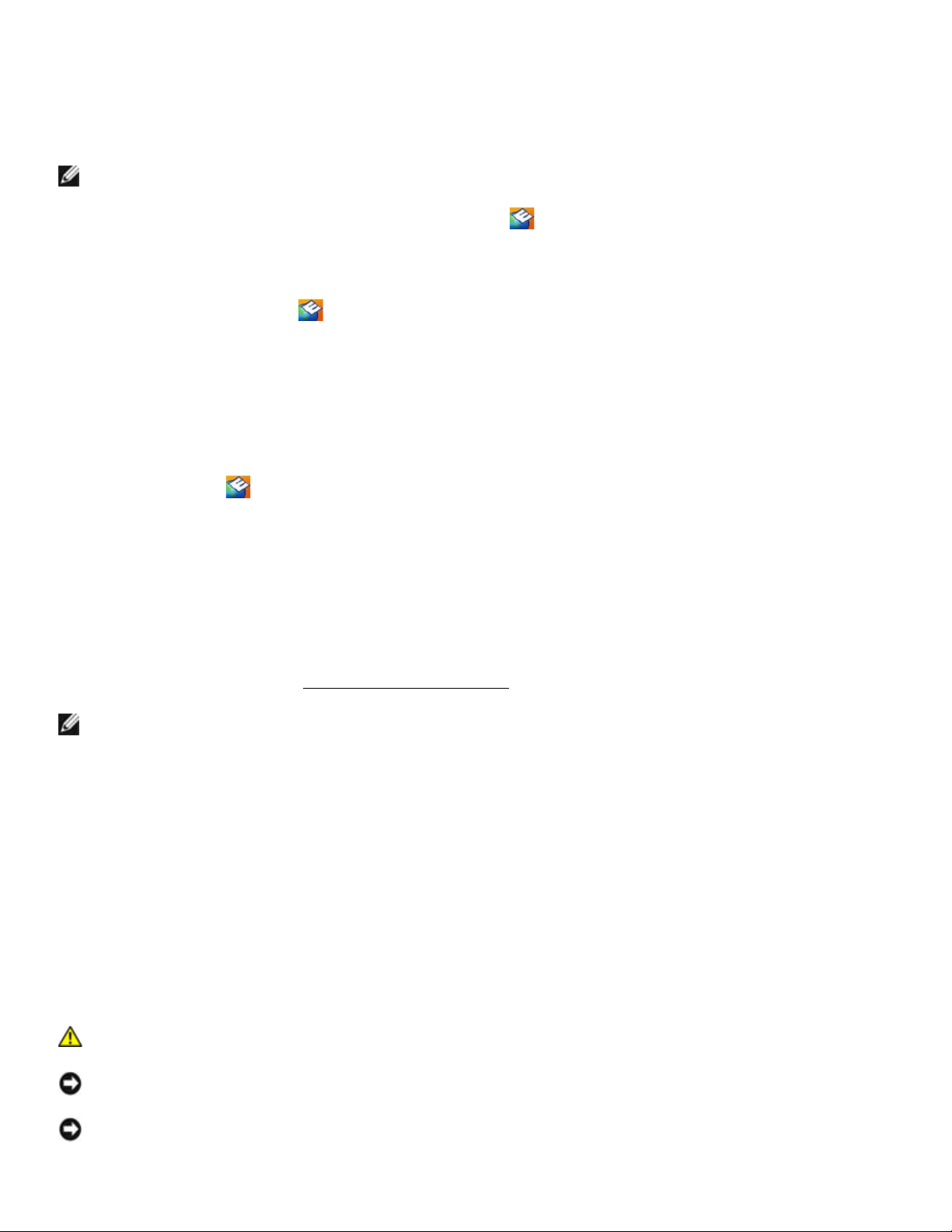
Dell™ Latitude™ E6400 XFR Serviceh andbok
support.dell.com och laddar ner programmet.
OBS!
dokumentet.
och följa anvisningarna i produkti nfor mation s guiden .
ANMÄRKNING:
antistatarmban d eller vi dr ö r en omålad metall yta (t.e x. datorns baksida) med jäm na mell an r um.
Om inte ikonen Dell Support visas i aktivitetsfältet:
1. Klicka på Start→ Alla program→ Dell Support→ Inställnin gar för Dell Sup po rt.
2. Kontroller a att alternative t Visa ikonen i aktivitetsfältet är m ar kerat.
OBS! Om funktion en Dell Support inte går att öppna från Start-menyn går du till
Funktionen Dell Sup port är anpassad för din datormiljö. Ikonen i aktivitetsfältet har olika funktioner beroende på
om du klickar, dubbelklickar eller högerklickar på ikonen.
1.4.1 Klicka på ikonen Dell Support
Klicka eller högerklicka på ikonen när du vill utföra följande åtgärder :
• Kontroll era datormiljön.
• Visa inställningarna för funktionen Dell Support.
• Öppna hjälpfilen för funk ti onen Dell Support.
• Vi sa Vanlig a frågor och svar.
• Mer infor mation om funktionen Dell Support.
• Stän g av f u nk tionen Dell Support.
1.4.2 Dubbelklicka på ikonen Dell Support
Dubbelklicka på ikonen när du vill kontroller a datormiljön manuellt, v i sa vanliga f r ågor och svar, öppna
hjälpfilerna för funktionen Dell Support och visa inställningarna för Dell Support.
Klicka på f r ågeteck net (?) längst upp i fönstret Dell™ Support om du vill ha mer infor mation om funktionen
Dell Support.
2 Att arbeta inuti datorn
I det här dokumentet beskrivs hur du tar bort och installerar komponenter i datorn.
Om inget a nnat nämns förutsätter var je proc edur följan de:
• Du har g enomfört stegen i
• Du har läs t säkerhetsinform ationen som medföljde datorn.
Färgen på syst emet och v i ssa kompo nenter k an ski lja sig från de som visas i det här
2.1 Rekommenderade verktyg
Procedurerna i d etta doku ment kan kräva att följande verktyg används:
• Liten plan skruvmejs el
• Stjärnskruvmejsel
• Liten ritspenna av plast
• 5-mm sexkantig hylsnyckel (för VGA-stolpar)
• BIOS-uppdateringsprogram ( s e Dells supportwebbplats support.dell.com)
2.2 Innan du arbetar inuti datorn
Använd f öljande säkerhets anvisnin gar som hj älp att skydda dig och datorn m o t skador.
VARNING! Innan du utför någon av åtgärderna i det här avsnittet ska du läsa igenom
Innan du arbetar inuti datorn.
Endast en behör ig servicetekni ker bör reparera dat orn. Skada som orsakas av
servicetek n iker som inte är behöriga att u t föra servic e på Dell -produkter, täcks inte av garanti n .
ANMÄRKNING: Undvik elektros t atiska urladdning a r genom att jo rda dig själv – anvä nd ett
Sida 18
02/10/09
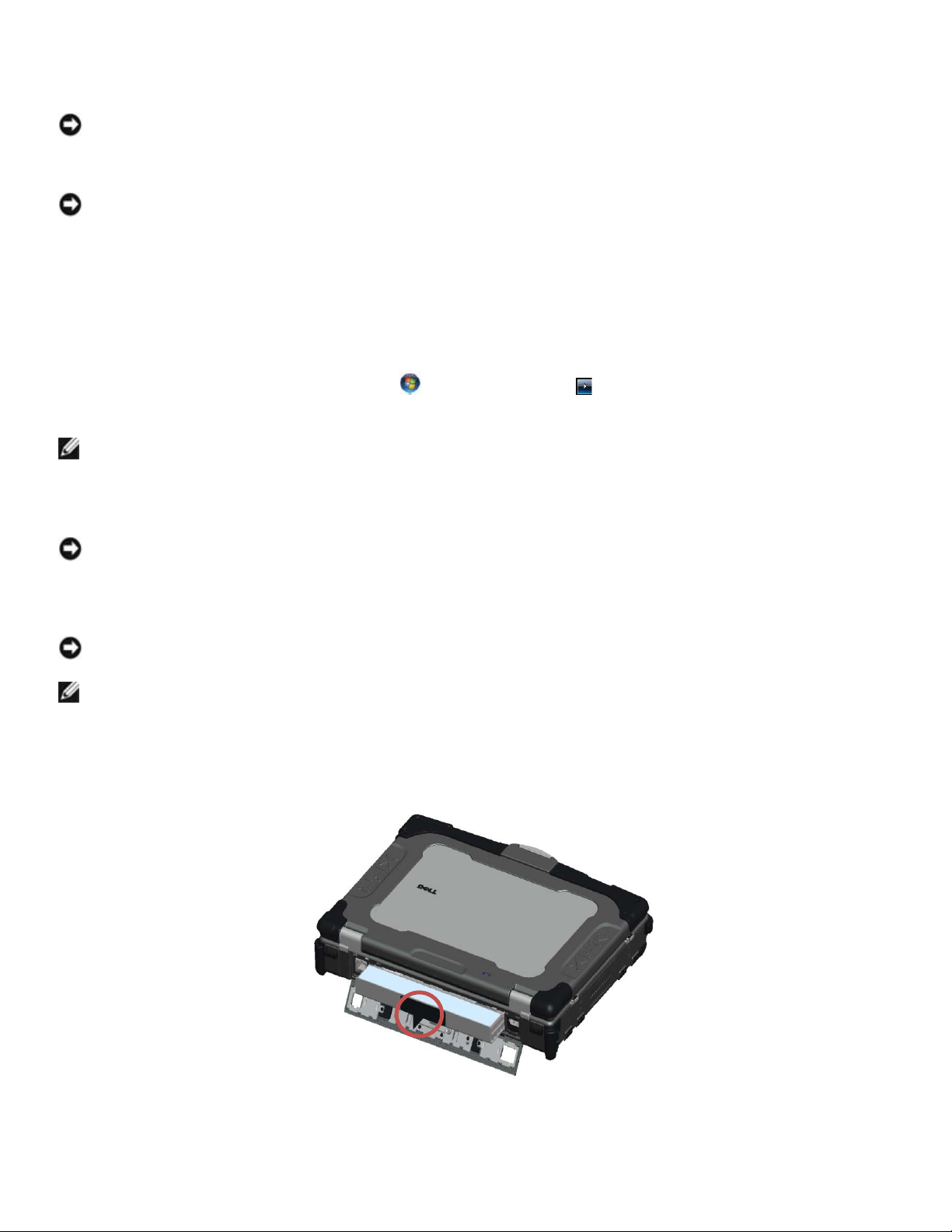
Dell™ Latitude™ E6400 XFR Serviceh andbok
stiften.
stift.
datorn via operat i vsystemet håller du in strömbrytaren i 4 sekunder.
ANMÄRKNING:
i väggen.
ANMÄRKNING: För att förhin dra ska da på m oderkortet m åste du ta bort batteriet frå n
ANMÄRKNING: Hantera kompo nenter och kort varsamt. R ör inte komp o nenterna eller
kontakterna på ett kort. H åll ett kort i dess kan t er eller med hjälp av dess
metallmo nterin gsfäste. Hål l alltid komponenten, t .ex . en processor, i k an terna och aldrig i
ANMÄRKNING: När du kopplar bort en kab el ska du alltid dra i kontakten eller i dess
dragav spänningsögla, in t e i själva k abeln. För kabelkontakter med låsflikar trycker du flikarna
inåt för att lossa kontakten. När du ansluter el ler kopplar bort en kabel ska du kontrollera att
stiften är rätt vända och passar i kont akten för att undvi ka att skad a kontakten och/el ler dess
1. Se till att arbetsytan är plan och ren, så att int e dator kåpan ska das.
2. Stäng av dator n.
• I Windows XP klickar du på Start→ Avsluta→ Avsluta.
• I Windows Vi sta klickar du på Start , klickar på pilikonen och sedan på Stäng av för att stänga av
datorn.
OBS! Se till att datorn är avstängd och inte i st römhanterin gsl äge. Om du inte kan stän ga av
3. Koppla bort dator n och alla an slu tna enh et er från el ut tag en.
Nätv erkskablar kopplas först lo ss från dat o r n och sedan f rån nätverksuttaget
4. Koppla bort alla tele-, nätverk s- och USB-kablar från datorn.
batterifacket innan du underhåller datorn .
OBS! Läs instrukti onerna för hur du tar bort batteriet som sitter på batt eriets kant.
5. Öppna d en bakre batterilu ckan genom att skju ta haken åt höger och sedan nedåt.
6. Vänd datorn up p oc h ned.
7. Skjut batteriets frigöringshakar mot varandra för att flyt ta dem till ol å st läge.
8. Öppna lu ckan helt och dra i fliken på bat teriet f ö r at t dra ut batteriet ur batterif acket.
Sida 19
02/10/09
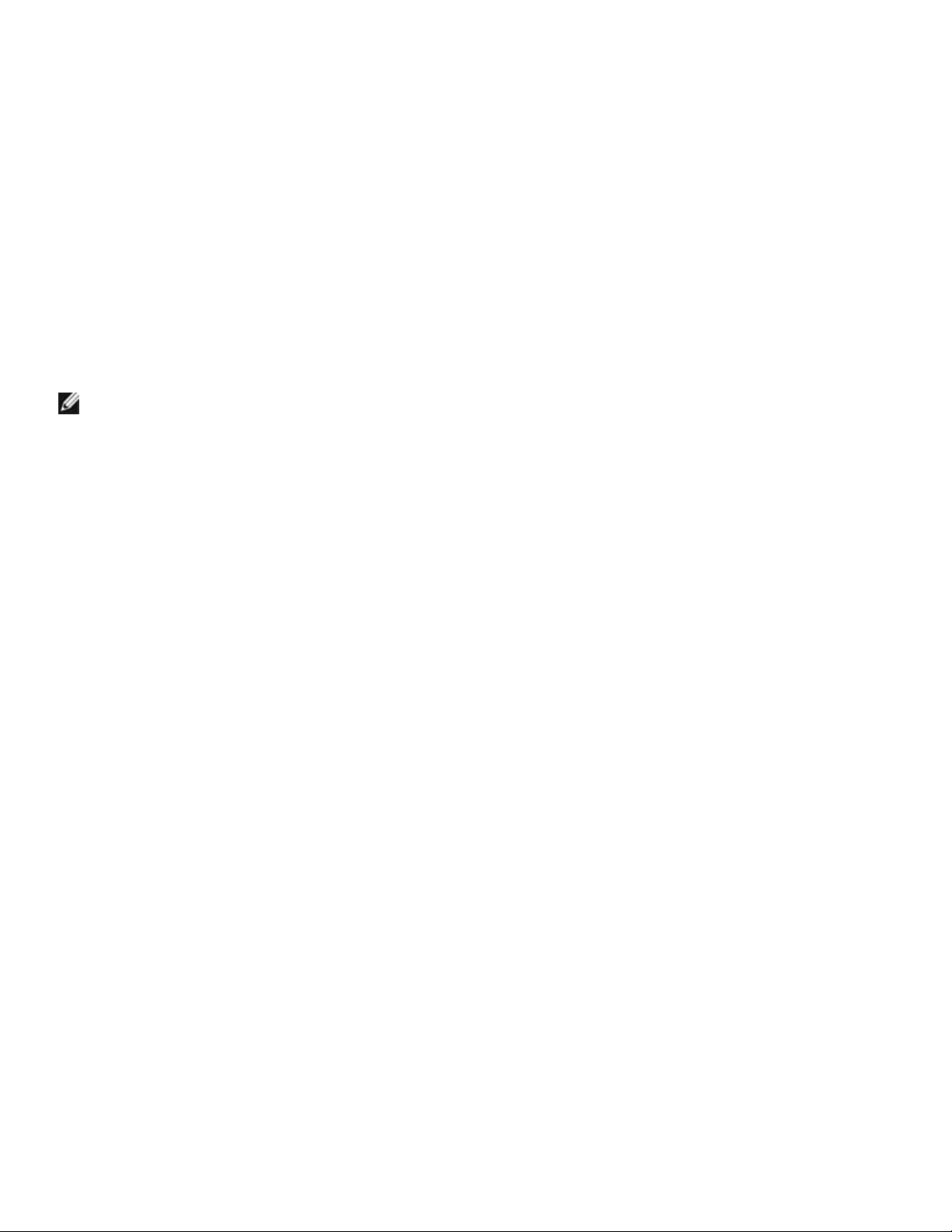
Dell™ Latitude™ E6400 XFR Serviceh andbok
speciella Dell-datorn. Använd inte batterier som är utformade för andra Dell-datorer.
9. Koppla bort alla externa e n h eter och ta bort alla installerade kort innan du arbetar i datorn:
• Information om hur du tar bort installerade kort, som ett ExpressCard-kort, finns i Dell™-teknikhandbok
på datorn eller på support.dell.com.
• Information om hur du k opplar bort datorn f r ån en dockning sst ati on finn s i E-port Använ darha ndbok
eller E-port plus Användarhandbok på support.dell.com.
• Information om hur du tar bort docknings adaptern finns i dokumentatione n som levererades med din
E-portadapter eller i E-portadapter Snabbinstallationsguide på support.dell.com.
• Infor mation om hur du tar bort ett sekundärt batteri finns i dok umentationen som lever erades med
det seku nd ära b at teriet eller på support.dell.com.
10. Vänd på datorn o ch tr yck på strömbrytaren så at t moderko rtet jor das.
2.3 När du har arbe t a t inuti datorn
När du har slutfört u tbytesprocesser na försäkr ar du dig om att du ansluter ex terna enheter, kort, kablar mm. inn an du
slår på d ato r n.
OBS! Undvik skada på datorn ge nom att enbart a n v ända batteriet som är utfor mat för den här
1. Anslut ex terna enheter, s å som en portreplikator eller sekundärt bat teri, och sätt till bak a kort så som ett
ExpressCard-kort.
2. Anslut eventuell a tele- och nätverkskablar till datorn.
3. Sätt tillbaka batteriet. Sk j ut in bat ter iet i batt er ifacket tills det kli ckar på plats och s täng batt er i luckan.
4. Anslut datorn och all a anslutna enh et er ti l l eluttagen.
5. Starta datorn.
Sida 20
02/10/09
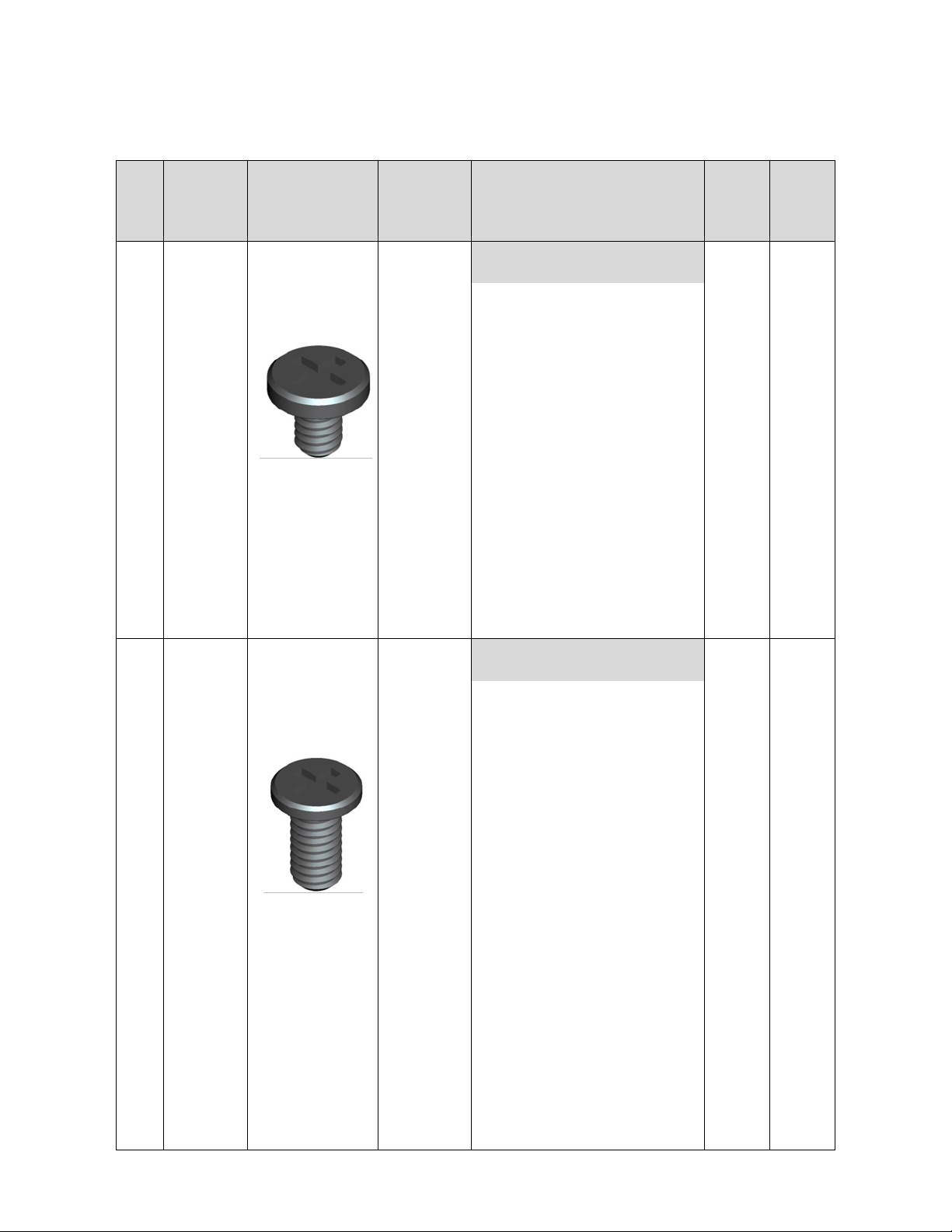
3 Skruvtabell
Dell™ Latitude™ E6400 XFR Serviceh andbok
Använd
S.
nr.
Skruv
art.nr. Bild
1
21010-01 ASSY, DOOR, BTRY, BLK, CYN 7
21014-01
21001-01
21106-00 21000-03
21025-01
21056 ASSY, PCBA, FPR, 2810, CYN 3
21040-01 ASSY, BZL, BTM, BLK, CYN 8
21902-03
2
21900-10
21001-01
21009-03
mont.
art.nr. Beskrivning
SCR, PHH, PNH, M2 X 3, STL,
BLK OXD, NYLOK
21012-01 ASSY, DOOR, HDD, BLK, CYN 2
ASSY, DOOR, DVD, PCMCIA,
BLK, CYN 2
ASSY, DOORS, CHASSIS, BASE,
BLK, CYN 17
ASSY, CHASSIS, BASE, DSC,
PRC, PCMCIA, BLK, CYN 4 53
ASSY, PALM REST, FPR, BLK,
CYN 4
ASSY, LCD, NON TOUCH,
CMRA+MIC, BLK, CYN 6
SCR, PHH, PNH, M2,5 X 5, STL,
BLK OXD, NYLOK
BASE, DSC, PCMCIA, FPR, BLK,
CYN 4
ASSY, CHASSIS, BASE, DSC,
21000-03
PRC, PCMCIA, BLK, CYN 13
ASSY, DOORS, CHASSIS, BASE,
BLK, CYN 4
ASSY, DOOR, HNG, LIVING,
RJ11, BLK, CYN 2
Ant./
Mont.
Totalt
ant.
21106-01 21055-01 ASSY, DOOR, SD, BLK, CYN 2 37
ASSY, PALM REST, FPR, BLK,
21025-01
SUBASSY, HEAT STAKE, PALM
21044-01
21040-01 ASSY, BZL, BTM, BLK, CYN 2
Sida 21
21009-01
02/10/09
REST, FPR, BLK, CYN 6
ASSY, DOOR, HNG, LIVING,
CYN 2
PWR, BLK, CYN
2
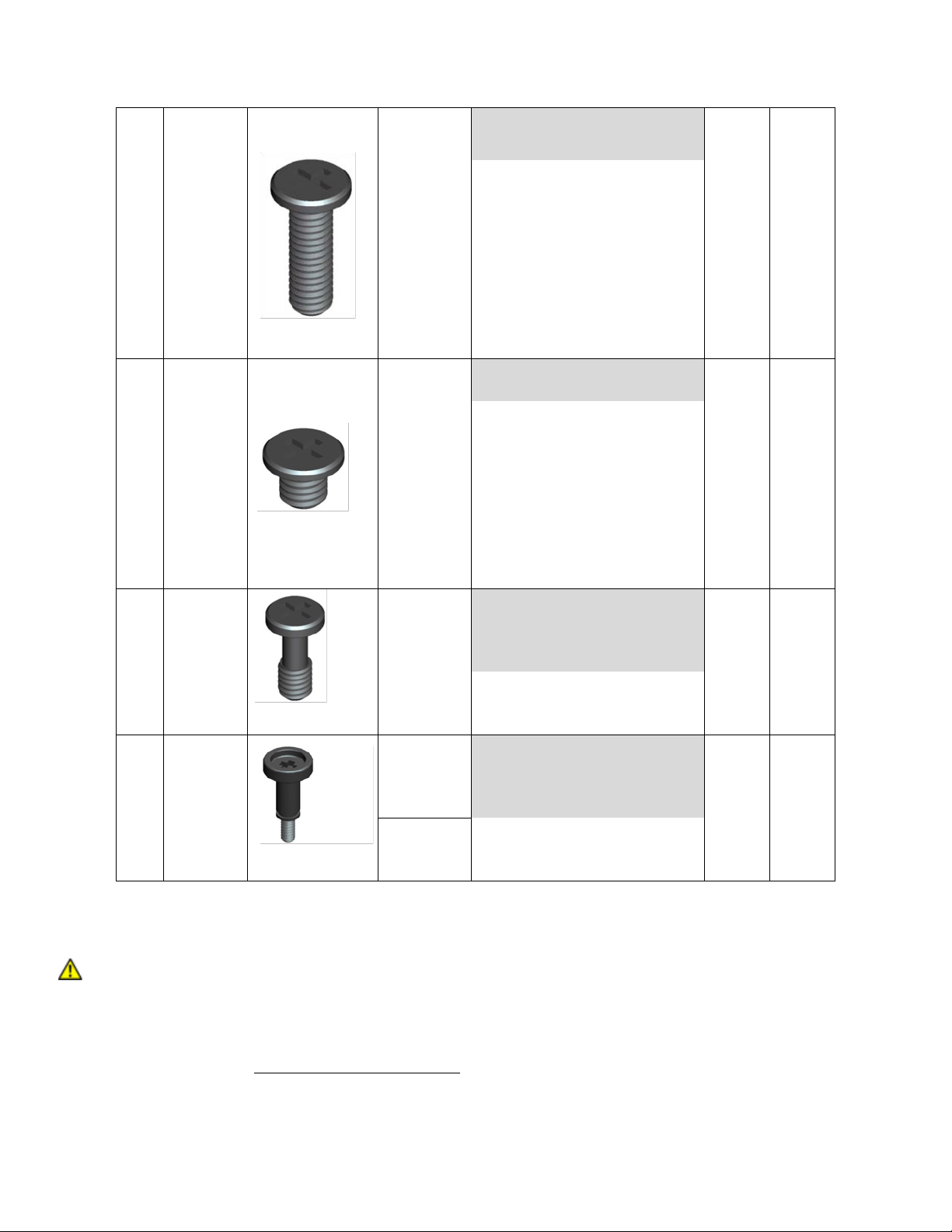
Dell™ Latitude™ E6400 XFR Serviceh andbok
och följa anvisningarna i produkti nfor mation s guiden .
3
SCR, PHH, PNH, M2,5 X 8, STL,
BLK OXD, NYLOK
BASE, DSC, PCMCIA, FPR, BLK,
21900-10
CYN 20
ASSY, CHASSIS, BASE, DSC,
21000-03
PRC, PCMCIA, BLK, CYN 2
21106-02 21030-01 ASSY, HDL, BLK, CYN 3 57
ASSY, LCD, NON TOUCH,
21902-03
CMRA+MIC, BLK, CYN 24
SUBASSY, LCD OUTER, BLK,
21051-01
CYN 8
SCR, PHH, PNH, M3 X 3, STL,
4
BLK OXD, NYLOK
21010-01 ASSY, DOOR, BTRY, BLK, CYN 8
21012-01 ASSY, DOOR, HDD, BLK, CYN 4
ASSY, DOOR, DVD, PCMCIA,
21106-03 21014-01
BLK, CYN 6 26
21016-01 ASSY, DOOR, AUDIO, BLK, CYN 4
21018-01 ASSY, DOOR, VGA, BLK, CYN 4
SCR, CAPTIVE, PHH, PNH,
5
21399
M2,5 X 9,85, STL, NKL PL
ASSY, GASKET, KEYBOARD,
40057
BRKT, CYN 2 2
6 21381
SCR, THRM, STL
21034-00 ASSY, HTSK, CU, GROM, CYN 4 4
4 Undre åtko mstpanel
VARNING! Innan du utför någon av åtgärderna i det här avsnittet ska du läsa igenom
4.1 Ta bort den undre åtko ms t panelen
1. Följ anvisningarna i Innan du arbetar inuti datorn.
2. Stäng den inbyg gda skärmen och vänd datorn upp och ned.
3. Ta bort de 21 M2,5 x 5 mm-skruvarna som säkr ar den undre åtkomstpanel en enligt bi lden ned an .
4. Lyft den undr e å tkomstpan elen för att ta bor t den från basenh eten.
Sida 22
02/10/09
